ビットレンディングへ仮想通貨を送るときの手数料を無料にする方法ってありますか?
今回は 無料でビットレンディングへ仮想通貨を送るやり方 を紹介します。
ビットレンディング(BitLending)とは?
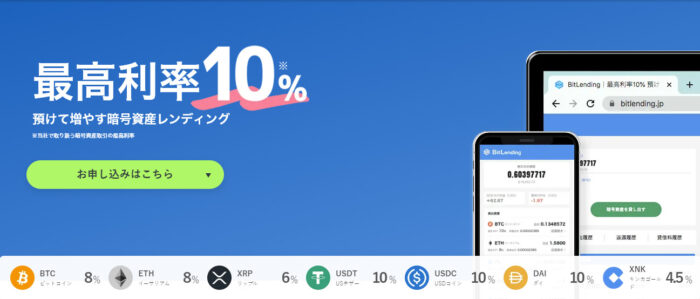
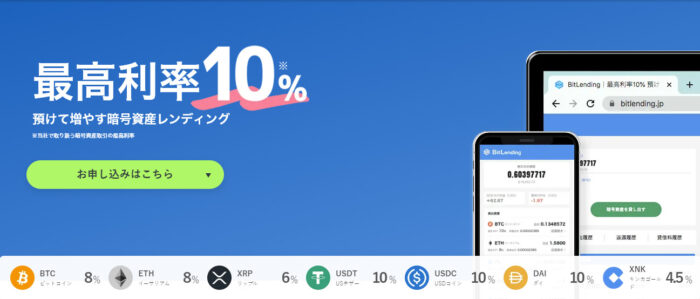
ビットレンディングとは、仮想通貨貸借サービスです。
簡単に言うと、保有している仮想通貨をビットレンディングへ預けることで、利息を受け取れるようになります。
私はガチホしているビットコインをビットレンディングへ預けて毎月利息をもらっていますよ~♪
🌟実際の運用結果は…!(+15万円の利益)
ビットレンディングが人気な理由「高年利」
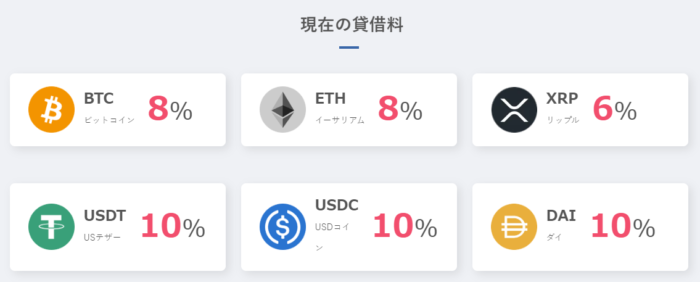
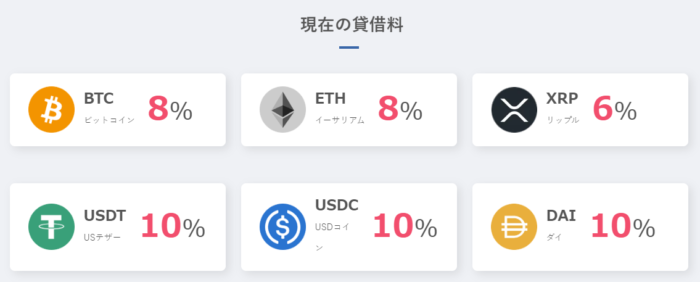
ビットレンディングが人気な理由は、業界最高水準の高年利が提供されている点です。
現在は6種類の仮想通貨のレンディングが可能で、6~10%と高年利での運用が可能なことが分かります。
国内取引所の利回りは高くて3%程度なので、ビットレンディングは圧倒的です!
また、USDTやUSDCなどのステーブルコインの運用が可能な点も大きなメリットです。
コインチェックなどの国内取引所ではステーブルコインの取り扱いはないため、ここはビットレンディングの強みと言えますね!
ドル円の為替レートと連動している仮想通貨を指します。仮想通貨ではありながら、法定通貨と同じ値動きをするため、比較的価格が落ち着いていることが特徴的です。
🌟今すぐ手数料無料で始めたい方はこちら↓
ビットレンディングの仕組み
貸出するだけで利息がもらえるってどういうこと?
貸出するだけで利息がもらえる、確かに怪しいですよね…
なぜビットレンディングへ預けるだけで利息がもらえるのかを解説していきます!
▼ サービスが成り立つ仕組み
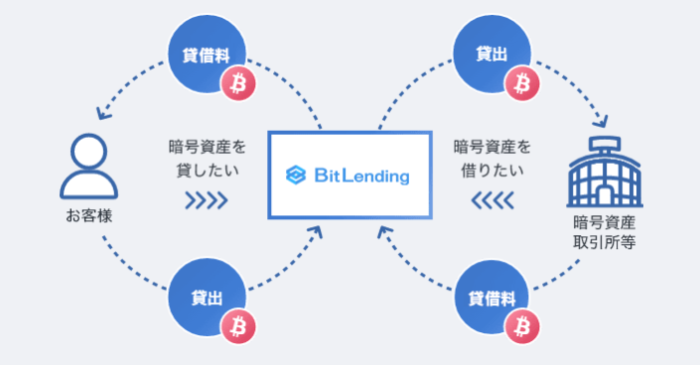
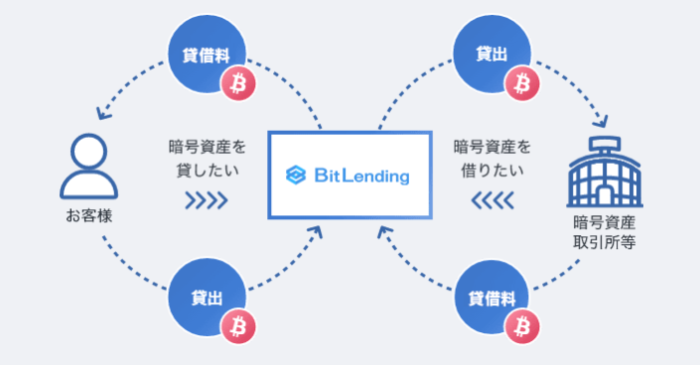
ビットレンディングは、私たち(仮想通貨を貸出したい個人投資家)と仮想通貨取引所(仮想通貨を借りたい機関)を繋ぐ仲介役を担っています。
仮想通貨を借りた取引所などはビットレンディングへ貸借料を支払い、その一部が仮想通貨を貸出した私たちへ還元されるという仕組みです。
仕組みは理解できたけど、仲介であるビットレンディングは大丈夫なのかな…?
ビットレンディングの運営元「株式会社J-CAM」


ビットレンディングの運営元は、国内唯一の仮想通貨専門雑誌「月間暗号資産」を5年以上発行している株式会社J-CAMです。
まだまだ仮想通貨に対して厳しい姿勢を取っている日本ですが、この雑誌は国立国会図書館に貯蔵されるほどです…!
仮想通貨専門雑誌での事業基盤を元に、最新のブロックチェーンテクノロジーを駆使したグローバル企業とのパートナーシップが結ばれています。
その結果として、高品質のレンディングプラットフォームを提供することができています。
▼ ビットレンディングのメリット・デメリットについてはこちらの記事で解説しています!
\ 運用して仮想通貨をさらに増やす! /
ビットレンディングの送金手数料を無料にする裏ワザ
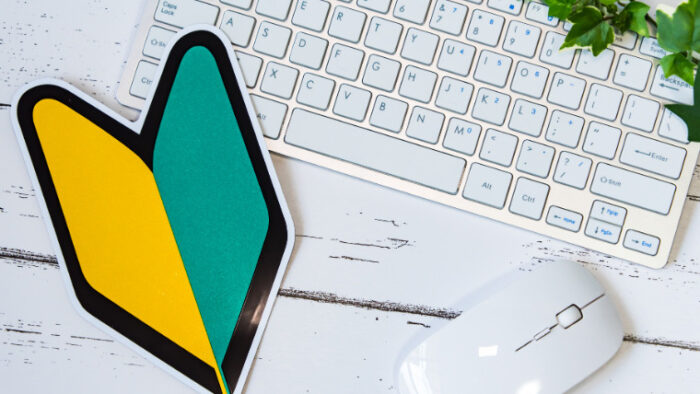
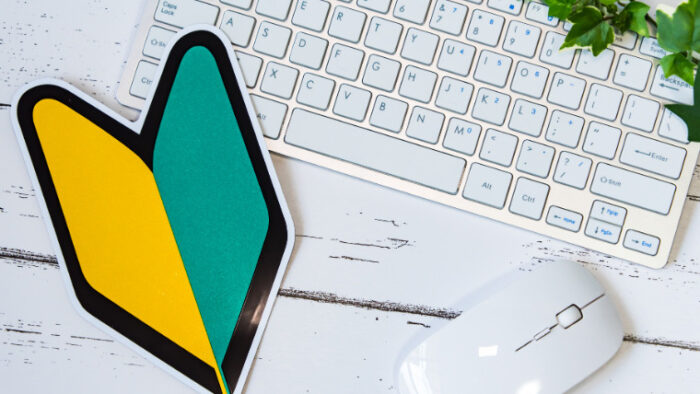
ビットレンディングは、レンディングサービスのみを提供するプラットフォームです。
そのため、貸出する仮想通貨の購入は他社で行い、そこから通貨をビットレンディングへ送金する必要があります。
▼ ビットレンディングを利用するイメージ
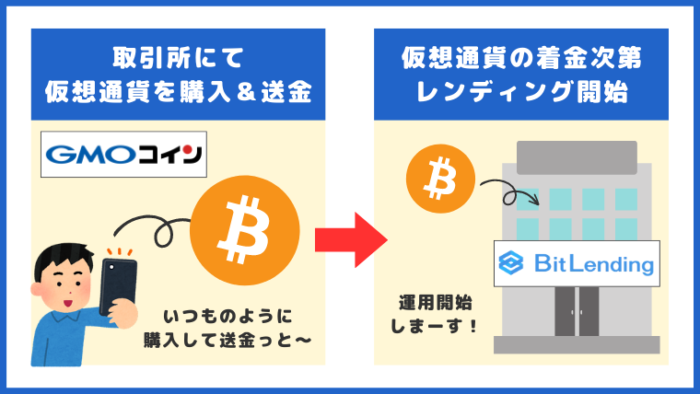
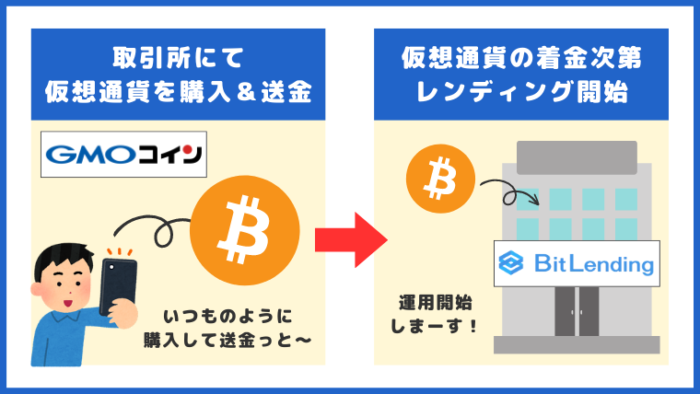
ただし…!
仮想通貨の送金には手数料が必要です!
利用する取引所・仮想通貨の種類・価格によって手数料は変動しますが、ビットコインを送金する場合、4000円ほどの手数料が必要となります。
正直、送金に4000円もかけてたら運用する意味がないです…
▼ 大手取引所のビットコインの送金手数料
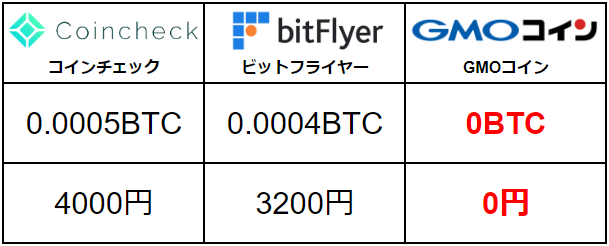
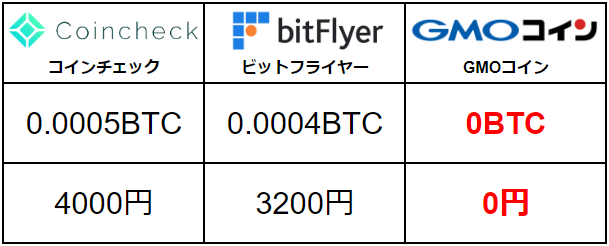
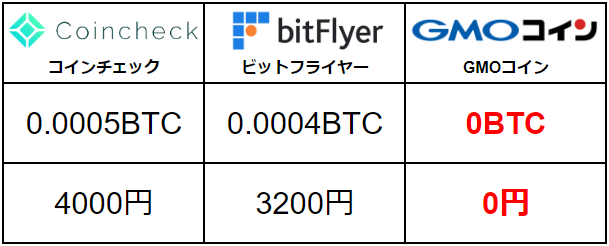
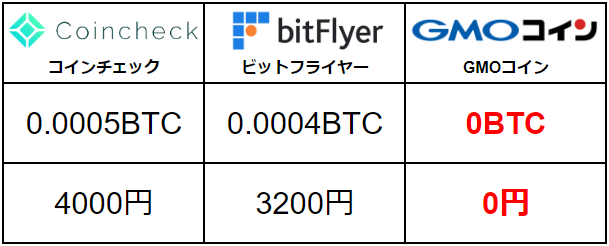
そこで…
仮想通貨を必要で送ることができるGMOコインを利用します!
GMOコインは仮想通貨の送金手数料が無料なんです…!
GMOコインからビットレンディングへ送金することで、手数料無料でビットレンディングを始めることができますよ!
\ ここからサクッと10分で登録完了! /
手数料無料でビットレンディングを始める方法・やり方


それでは、
手数料無料でビットレンディングを始める方法を解説します。
ビットレンディングへの登録から送金まで、スクショ付で丁寧に解説しているので、必要な部分より参考にしてください。
①:ビットレンディングで会員登録する
公式サイトへアクセスし、メールアドレスを入力して【新規登録】をタップします。
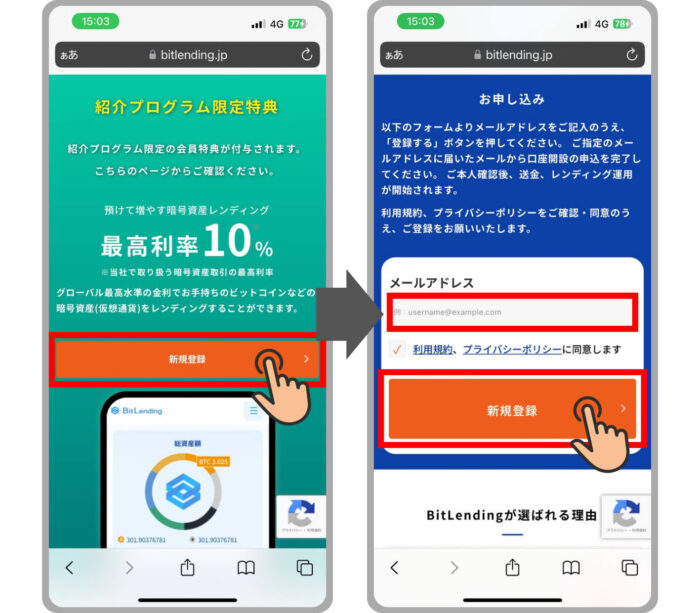
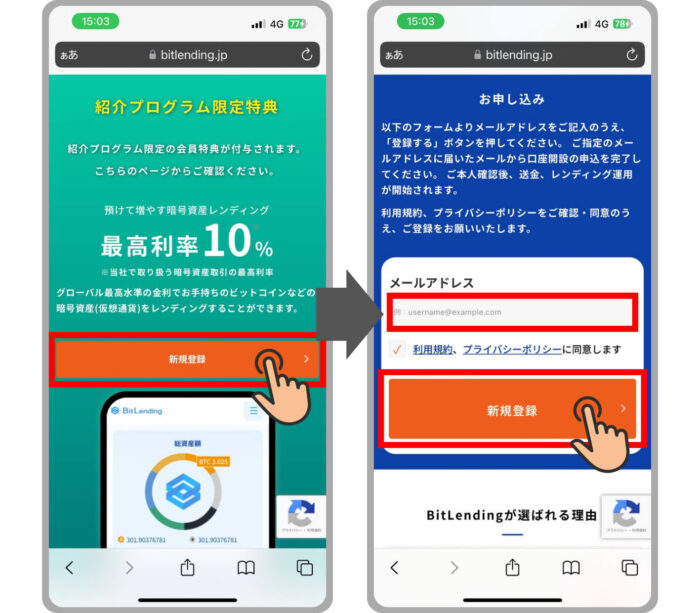
②:基本情報を入力して本人確認を行う
入力したメールアドレスに届いた【本人確認】をタップし、基本情報を入力します。
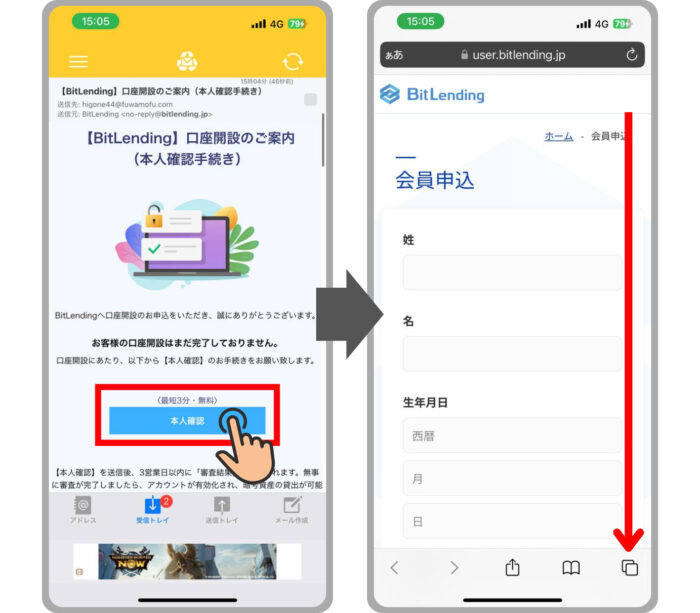
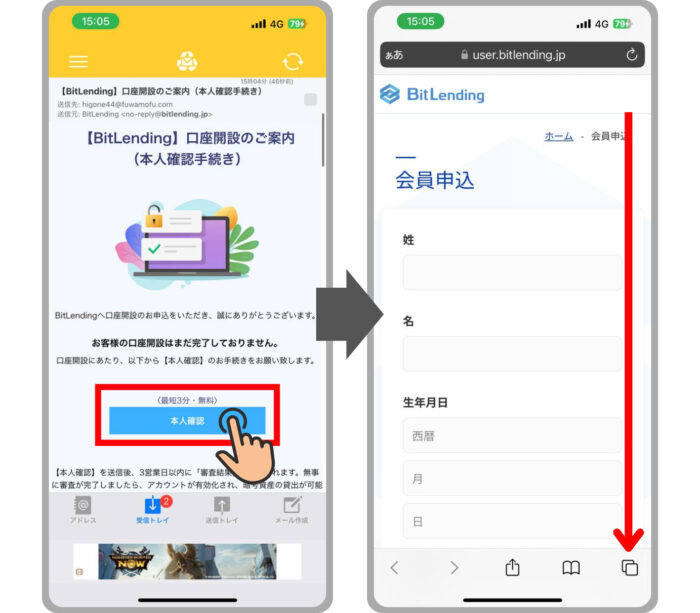
すべての入力が完了したら、【この内容で申し込む】をタップします。
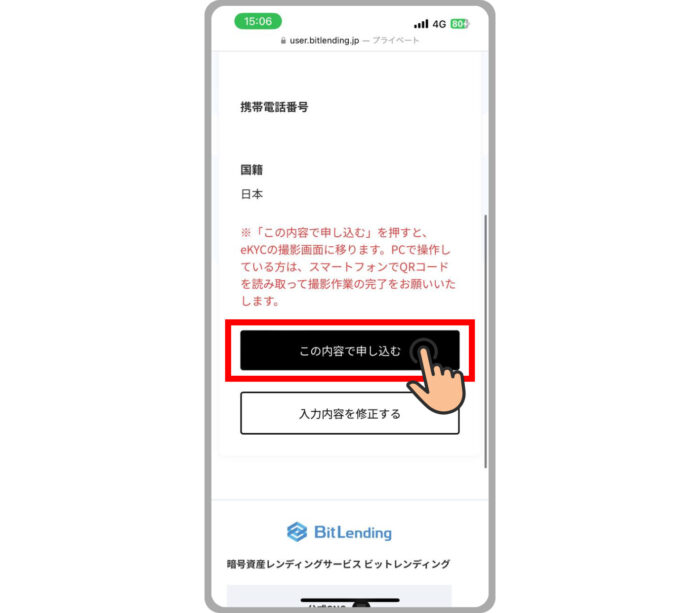
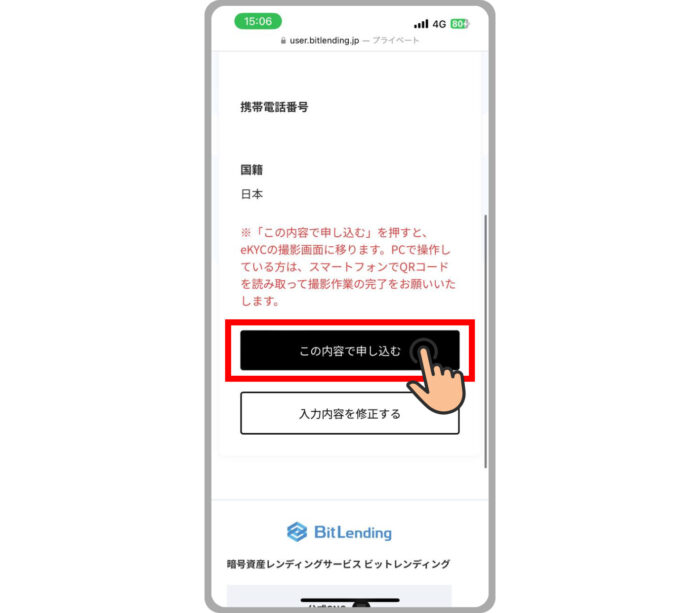
ここからは、本人確認資料の提出作業に移ります。
丁寧な案内があるので、指示に従って確認資料の提出と顔写真の撮影を行ってください。
私のときは当日に本人確認が完了しましたよ~!
③:GMOコインで口座開設する
次に、GMOコインで口座開設を行いましょう!
コインチェックなどの取引所からでも送金は可能ですが、手数料が非常に高いため、GMOコインで仮想通貨の購入&送金を行うのがベストです。
▼ 大手取引所のビットコインの送金手数料
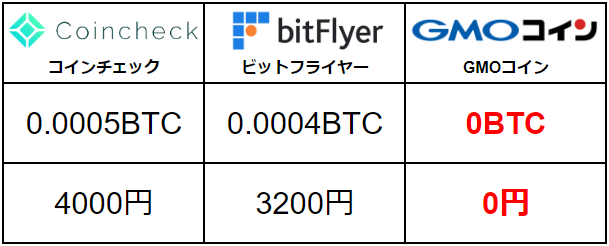
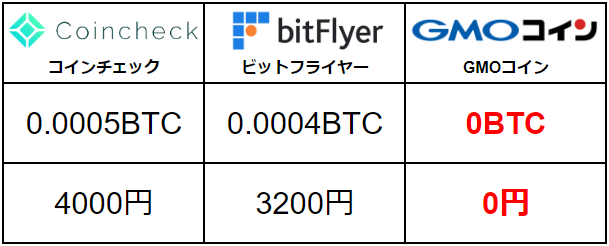
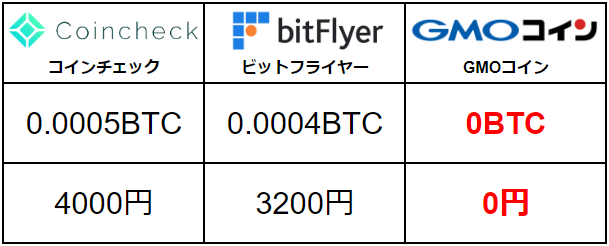
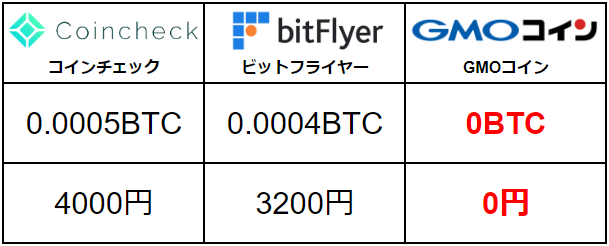
送金に4000円もかけてたら運用する意味がないです…!
サクッとスマホで10分程度で手続き可能なので、この機会にGMOコインで口座開設することをおすすめします!
\ ここからサクッと10分で登録完了! /
④:仮想通貨を購入・ビットレンディングへ送金する
- ビットレンディングで会員登録する
- GMOコインで口座開設する
以上の2つが完了したら、さっそく運用を始めていきます!
今回はビットコインを貸出することを想定し、手順を解説していきます。
イーサリアムを貸出したい場合は、ビットコインの部分をイーサリアムに置き換えて進めてください!
貸出するビットコインの枚数を申請する
公式サイトへログインし、【暗号資産を貸し出す】をタップします。
次の画面で、貸出したい(運用したい)仮想通貨の枚数を入力します。
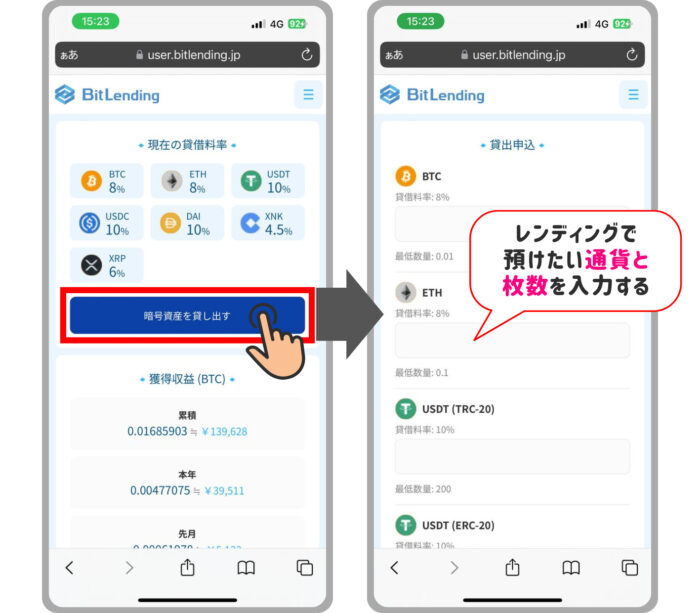
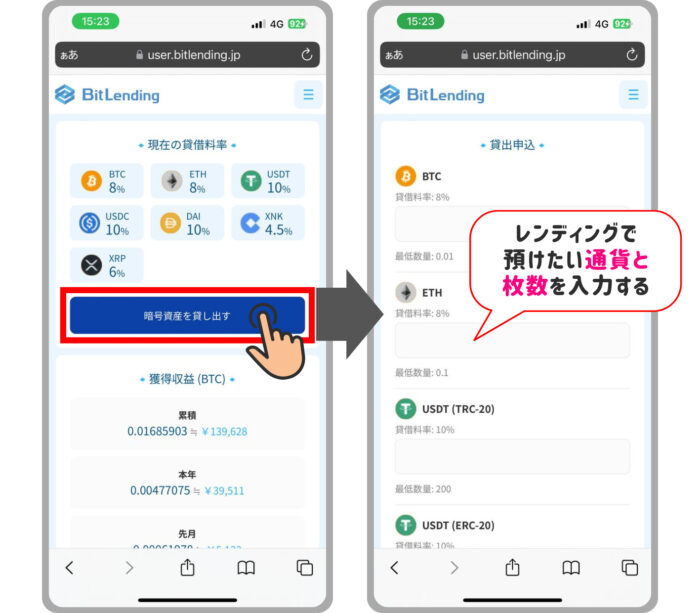
【この内容で申し込む】→【入金アドレスを確認する】をタップします。
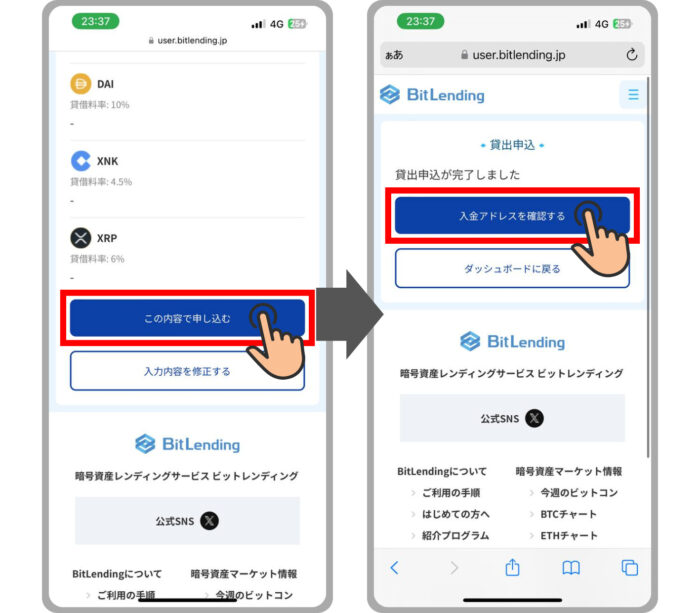
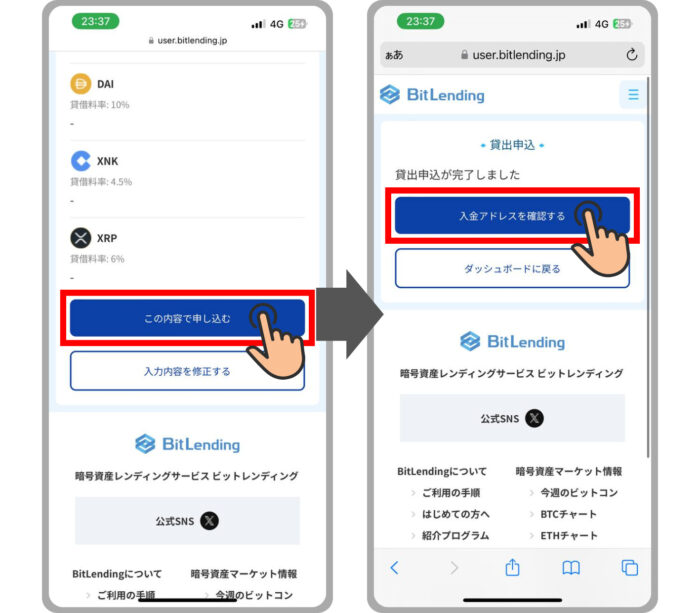
後ほど、以下の「貸出アドレス」へGMOコインよりビットコインを送金します。
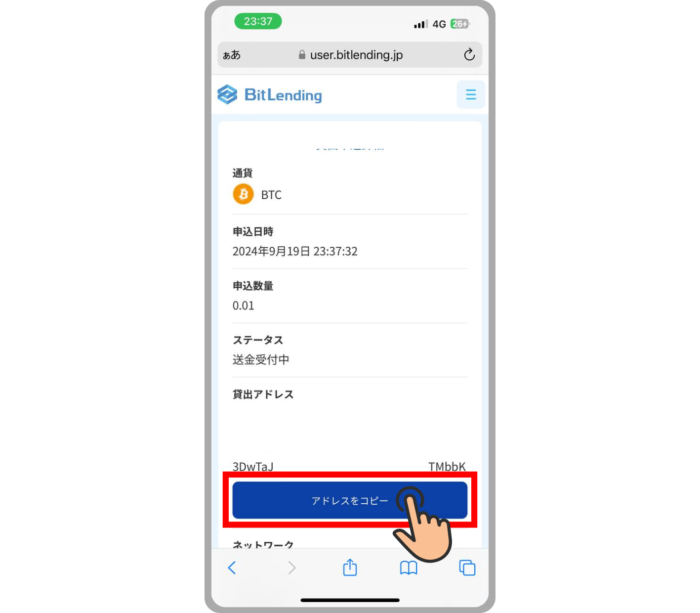
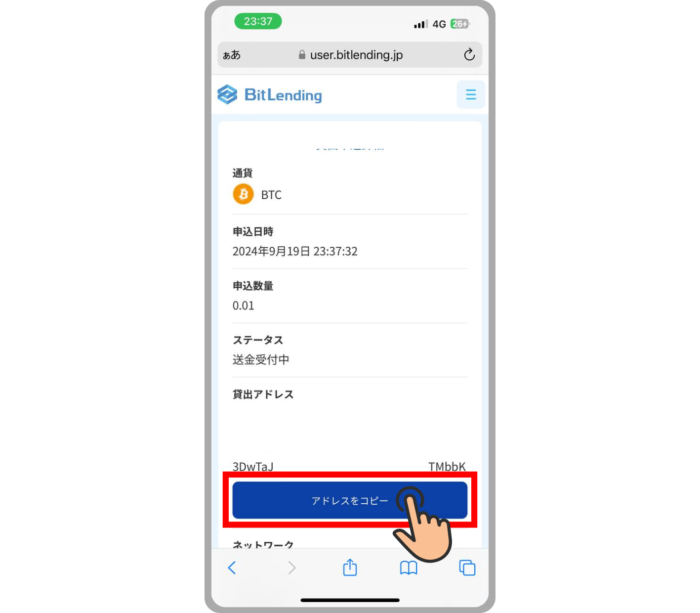
以上で、事前準備は完了です。
次からは、送金するためのビットコインをGMOコインで購入していきます。
日本円を入金してビットコインを購入する
ここからは一旦GMOコインでの操作となります!
まずはビットレンディングへ貸出する仮想通貨を購入するために、GMOコインへ日本円を入金します。
GMOコインのアプリホーム画面より【日本円入出金】をタップします。
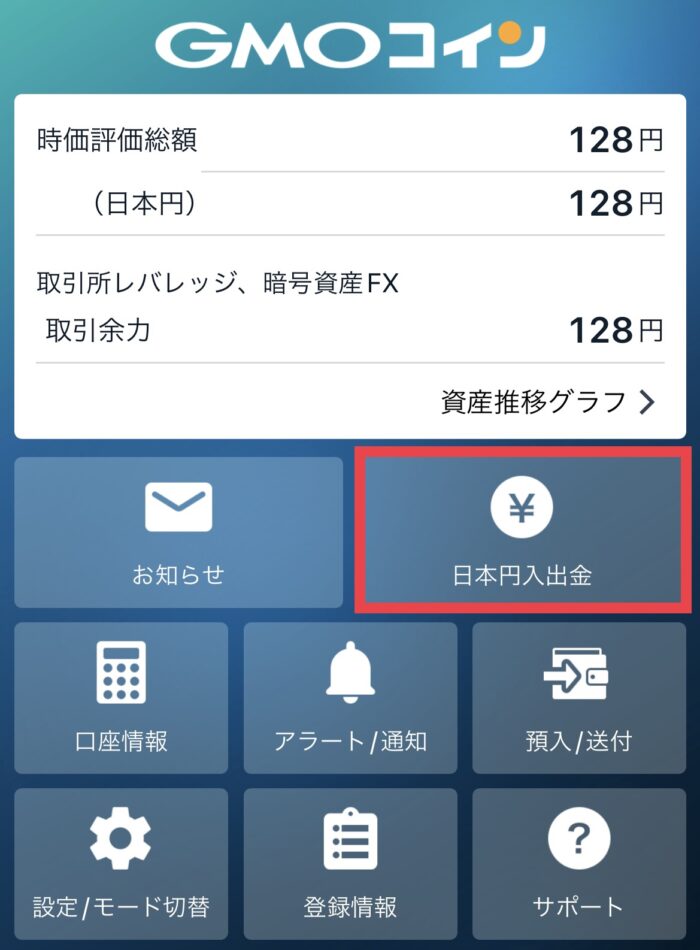
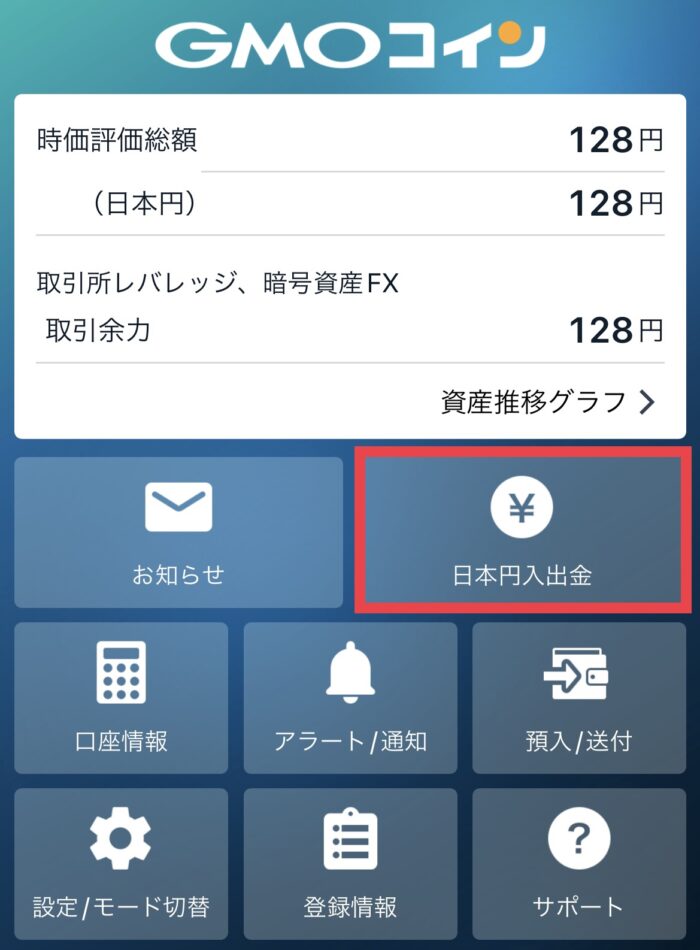
入金方法は、以下2種類より選択できます。
✅ 即時入金 👈 おすすめ(無料)
✅ 振込入金
即時入金は、手数料無料で入金することが可能なのでおすすめです。
対応している銀行口座をお持ちの場合は、即時入金を利用しましょう!
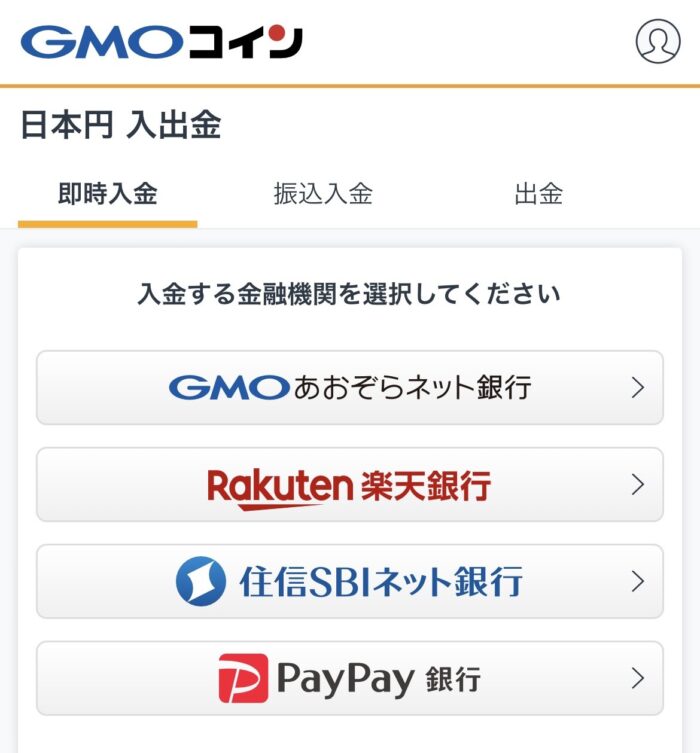
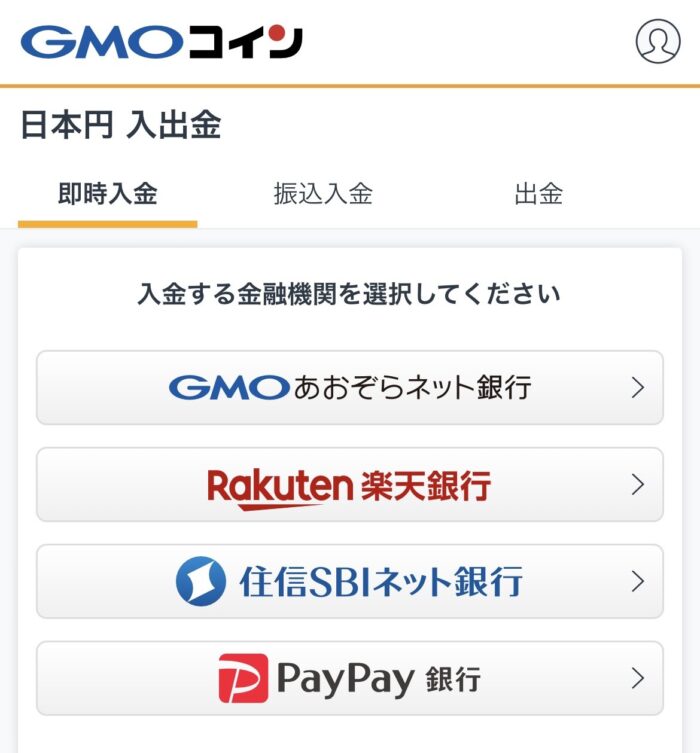
振込入金の場合は、GMOあおぞらネット銀行へ振込する必要があります。


GMOコインでビットコインを購入する
入金が完了したら、ビットコインを購入します。
画面右下のボタン → 左上【取引所現物】→【BTC】をタップします。
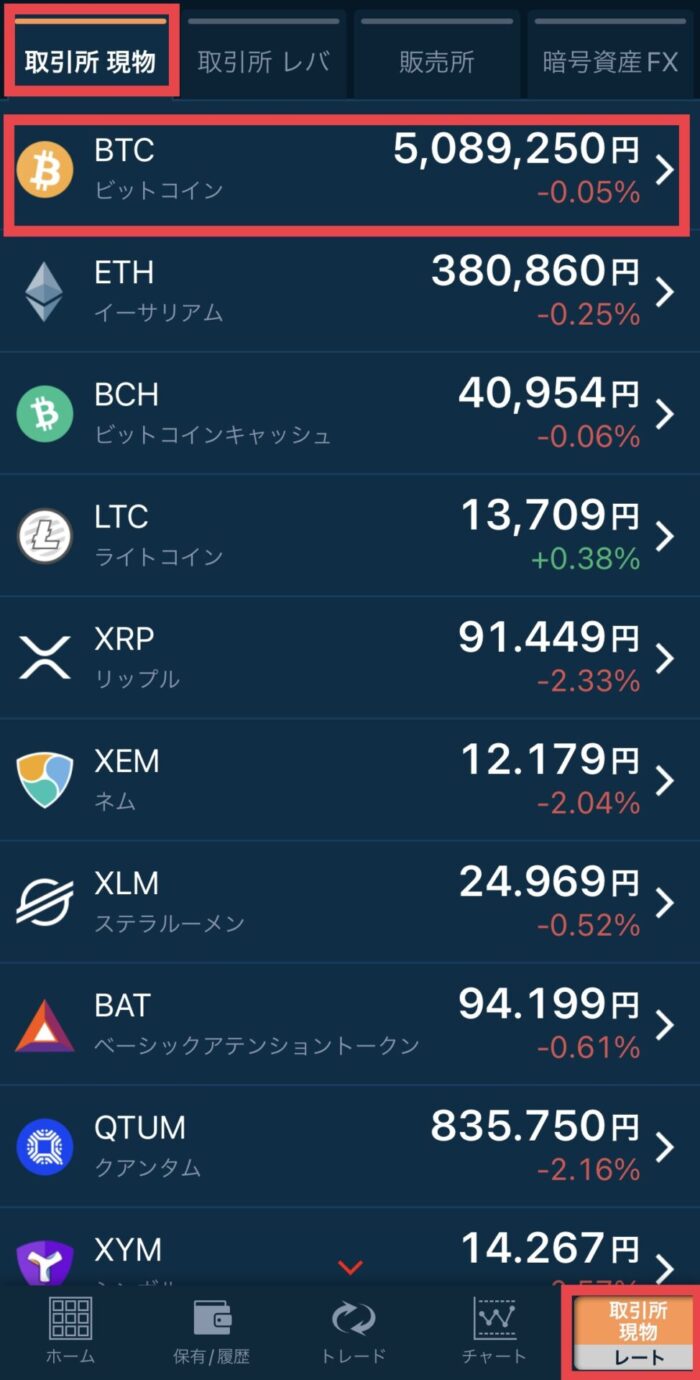
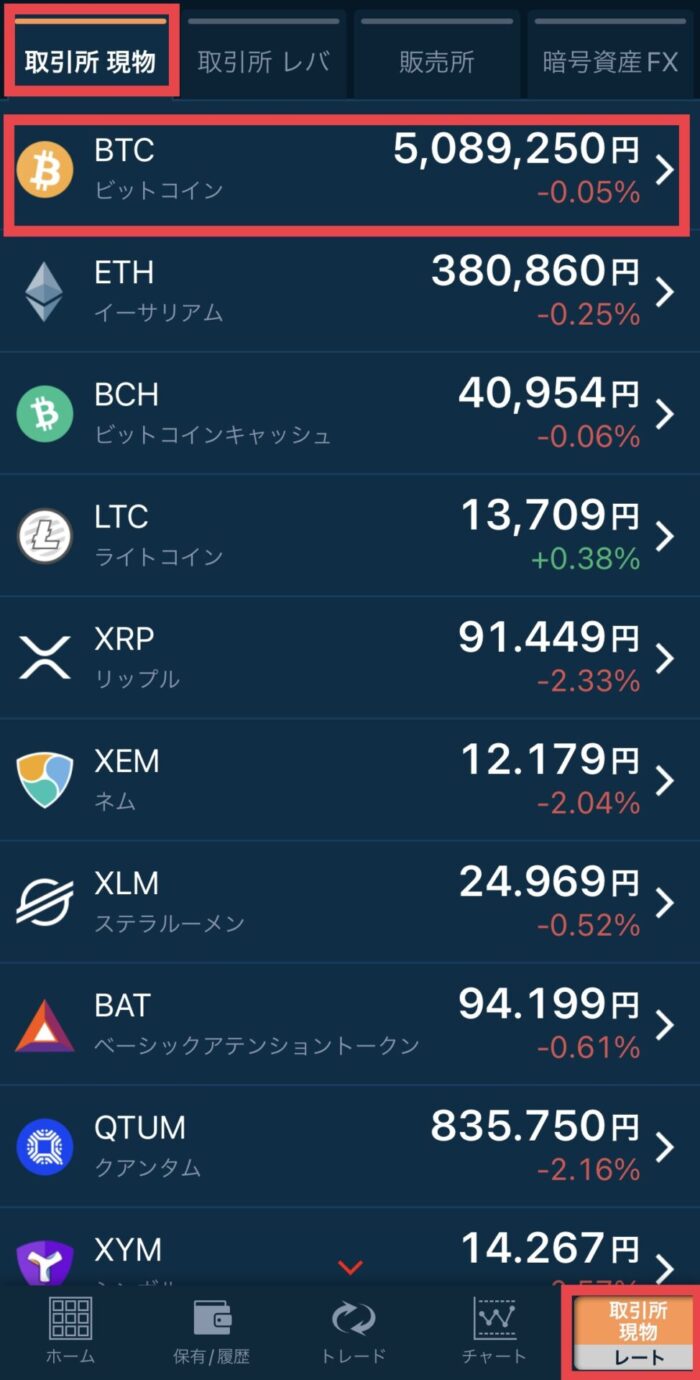
右上の【注文】をタップします。
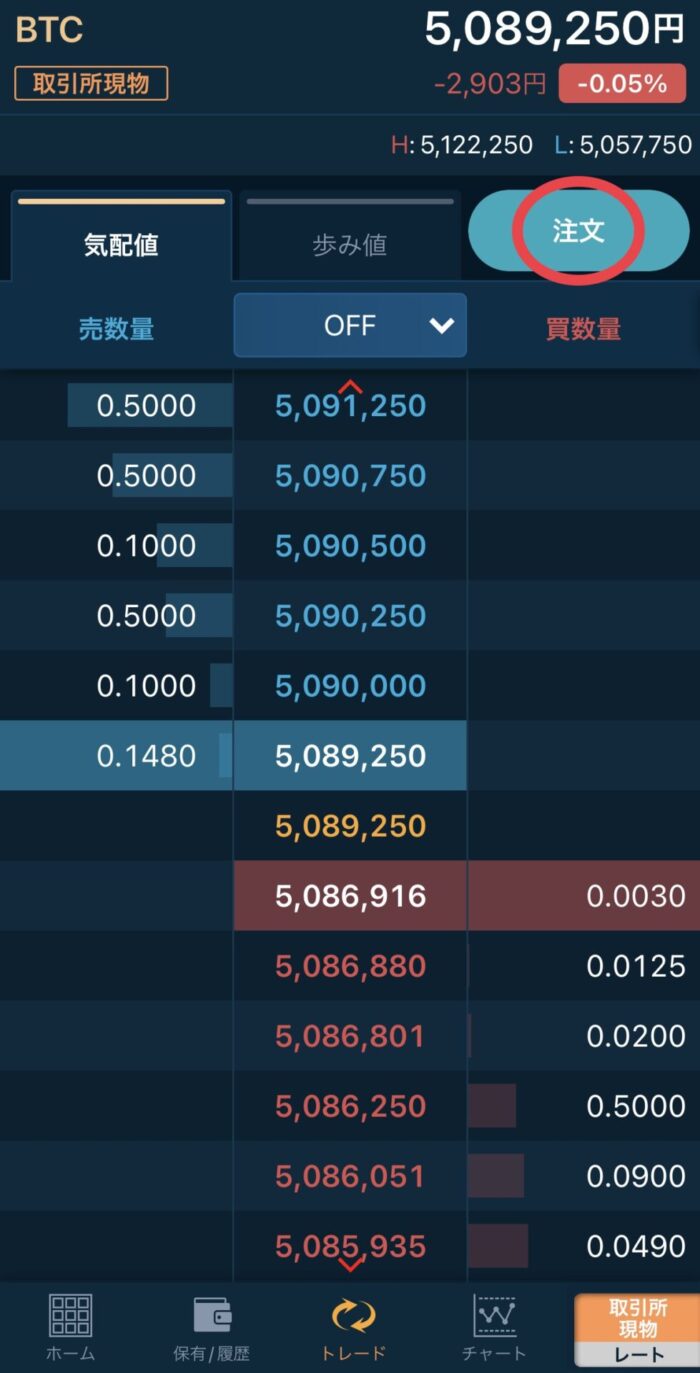
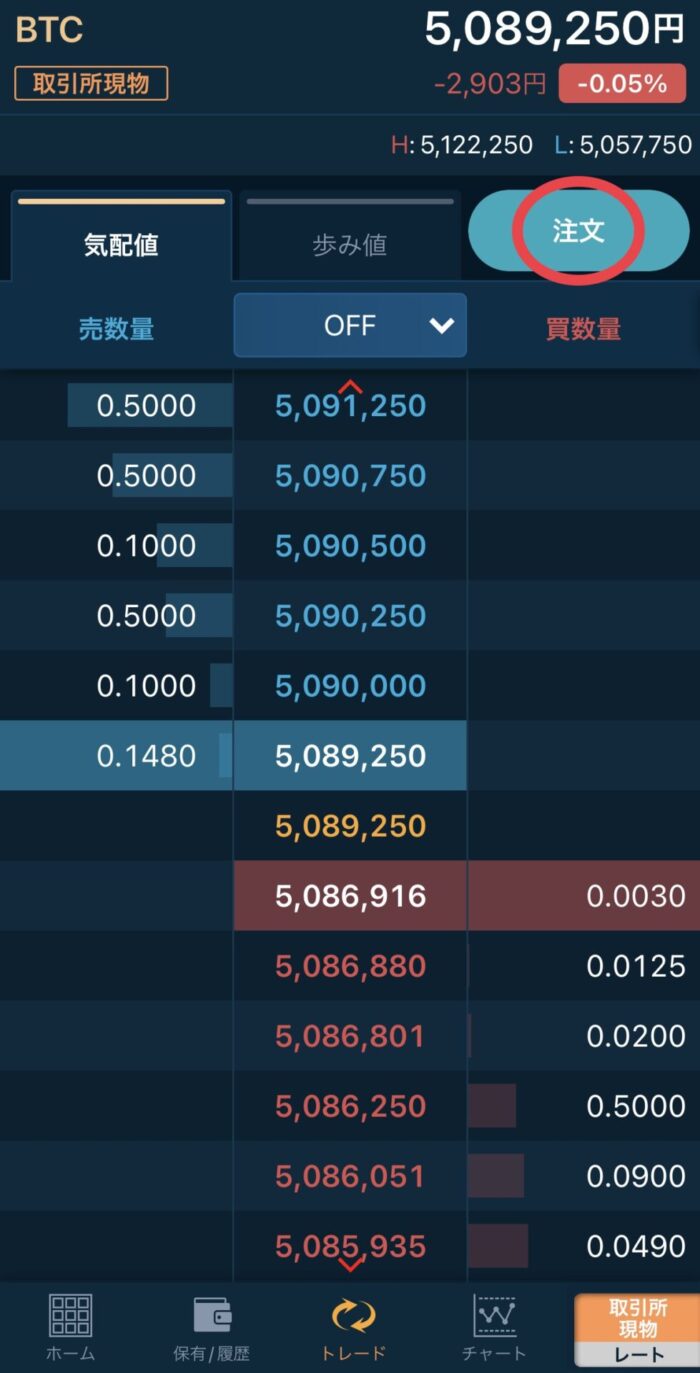
【成行】を選択し、【取引数量】に購入したいビットコインの数量を入力、【確認画面へ】をタップします。
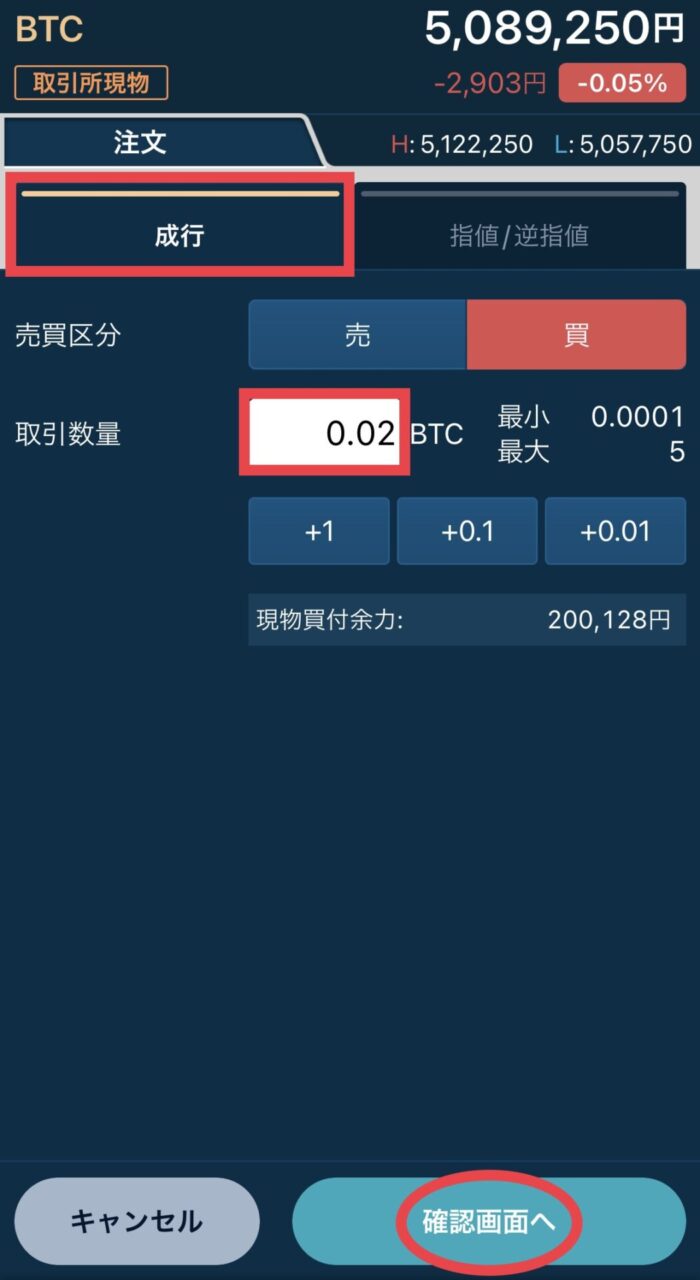
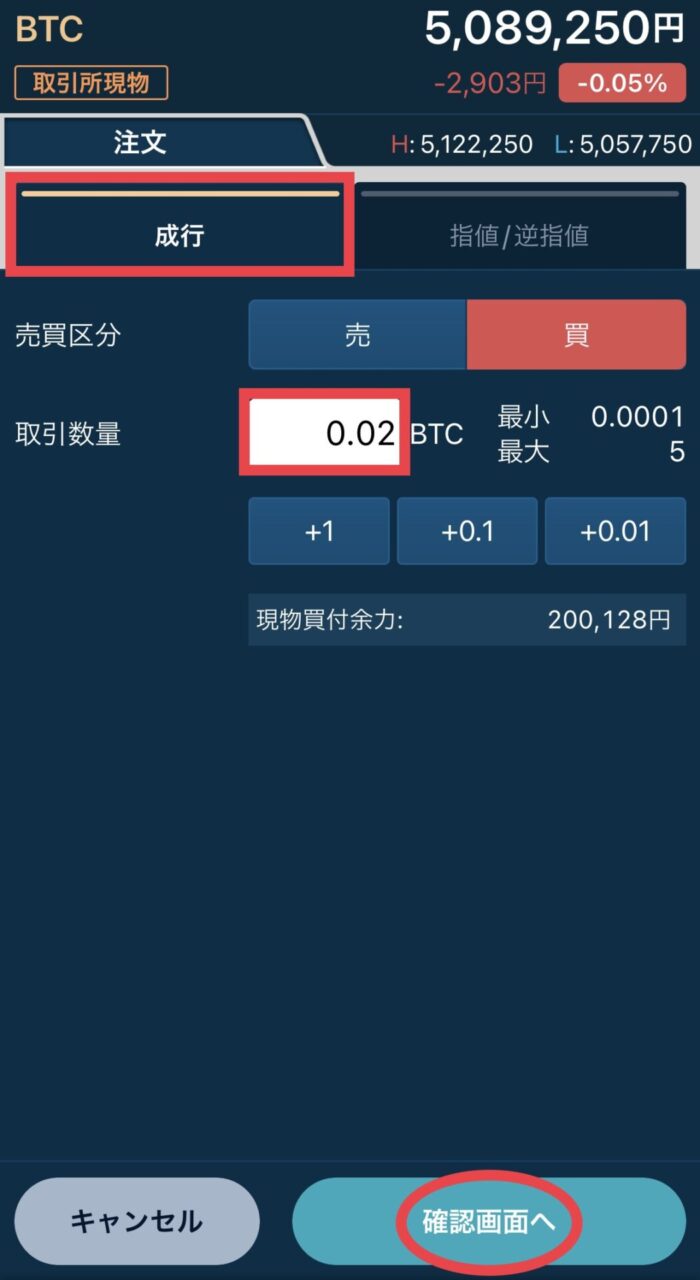
確認画面が表示されるので、良ければ【注文確定】を選択します。
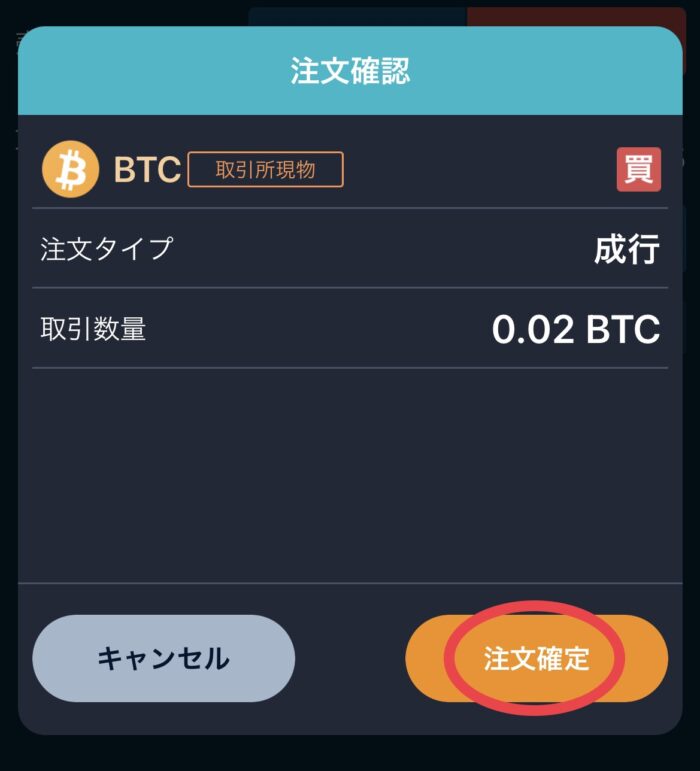
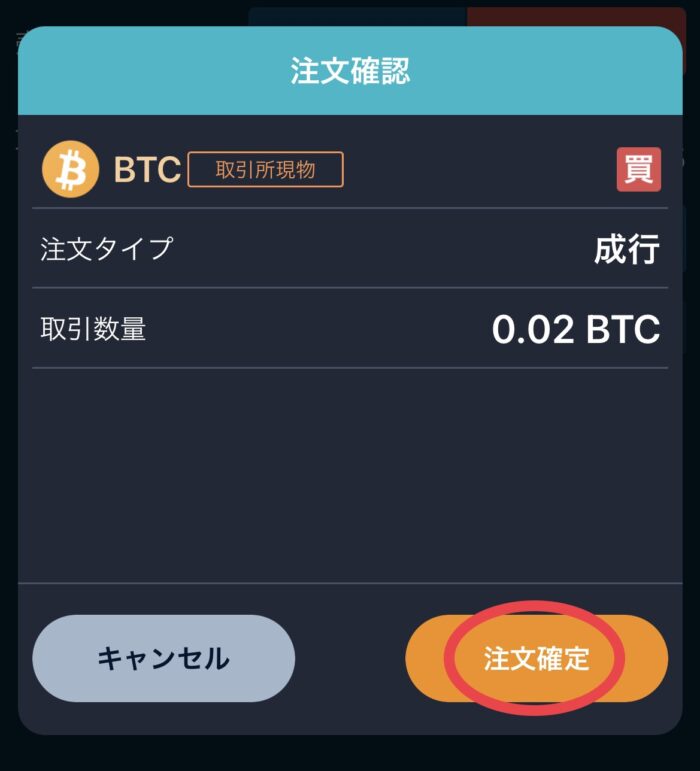
以上で、ビットコインの購入は完了です。
ビットレンディングへビットコインを送金する
ビットコインが購入できたら、ビットレンディングへビットコインを送金します。
画面下【保有/履歴】→ 現物一覧の【BTC】をタップします。
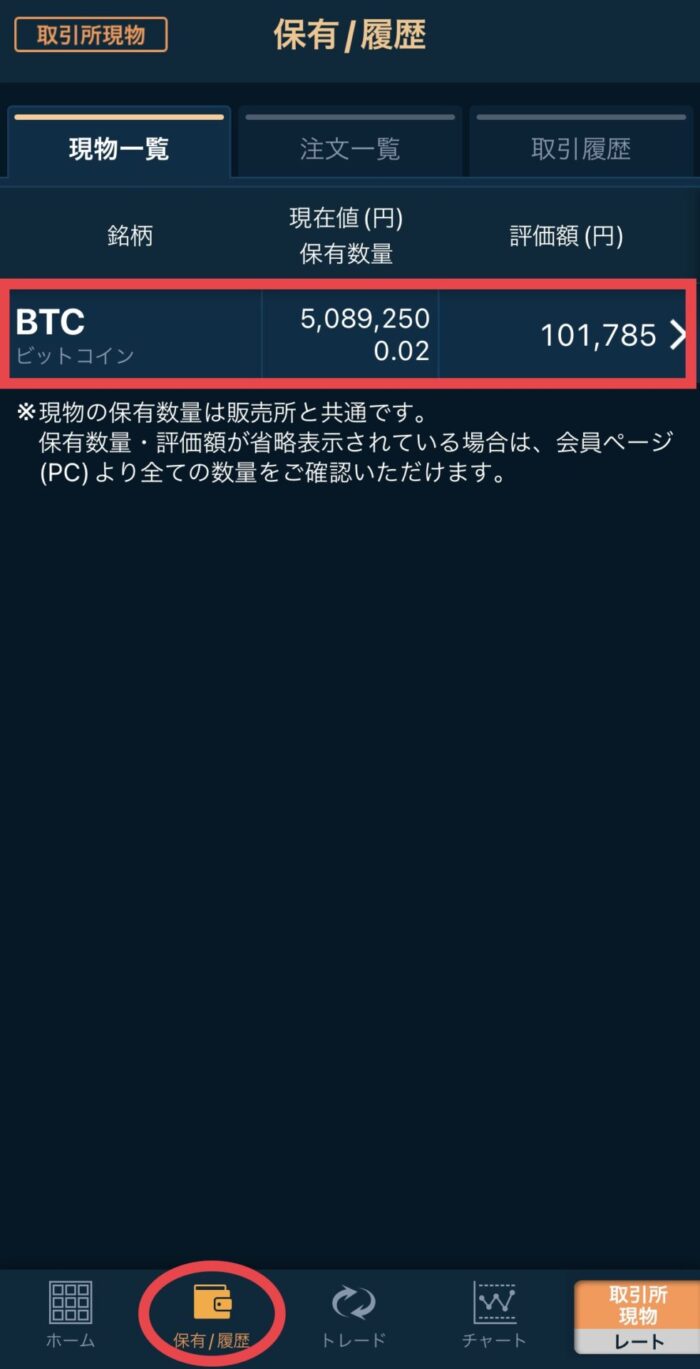
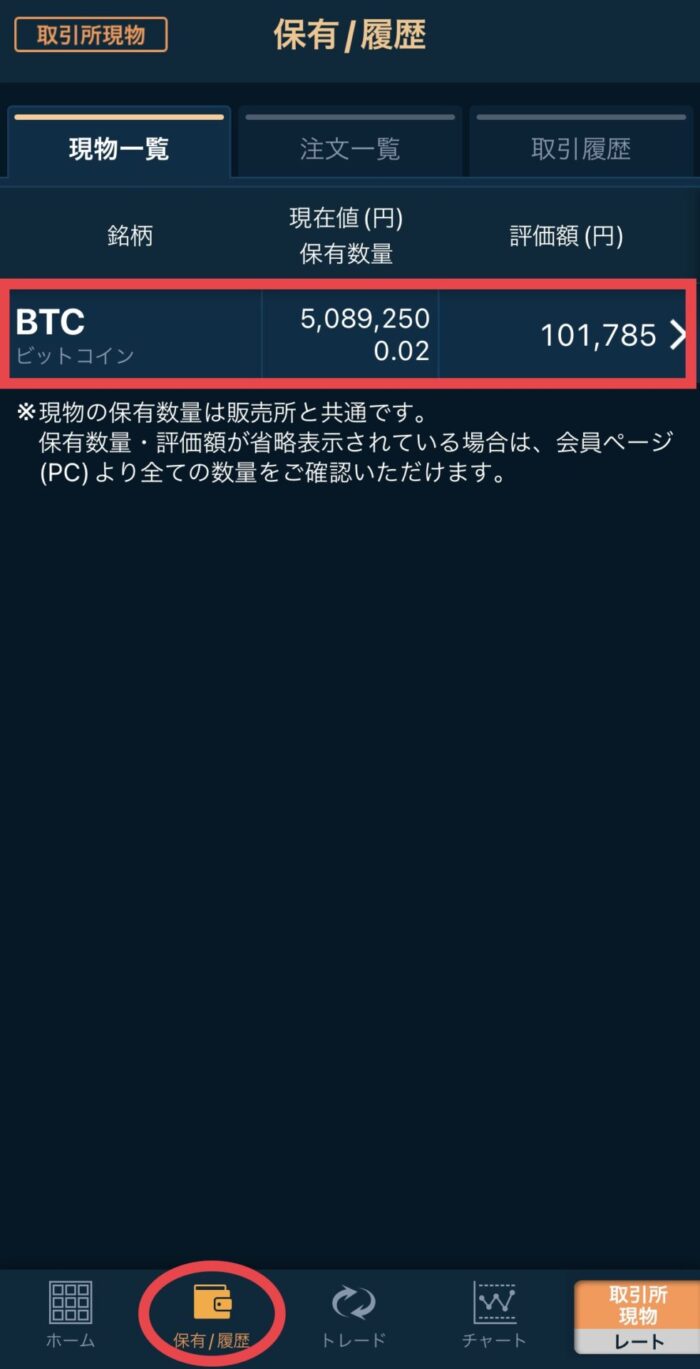
【預入/送付】をタップします。
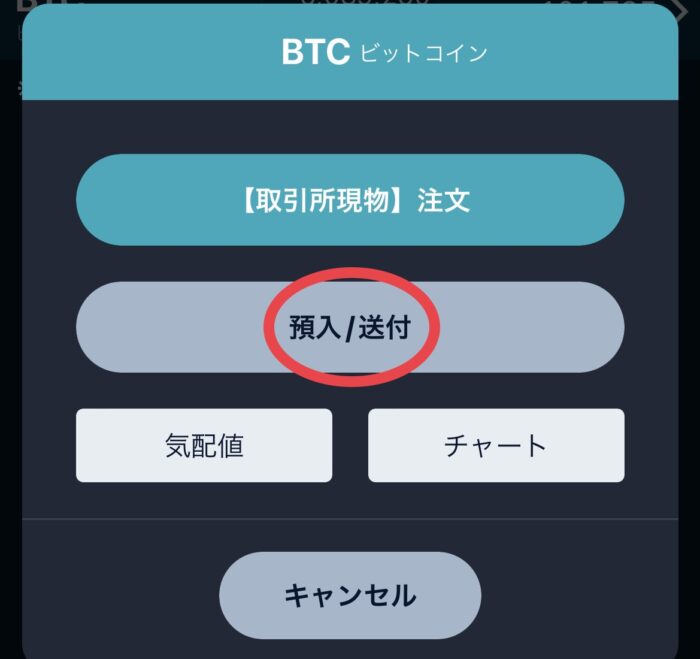
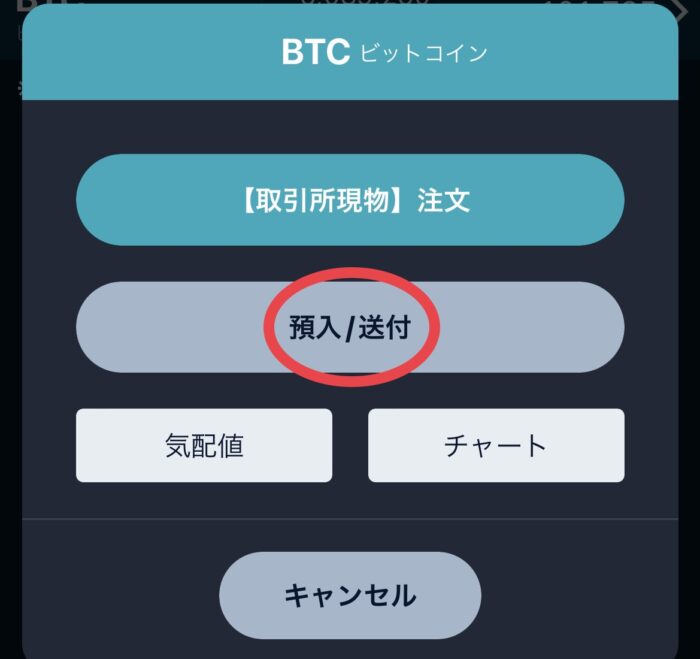
【ビットコイン】をタップします。
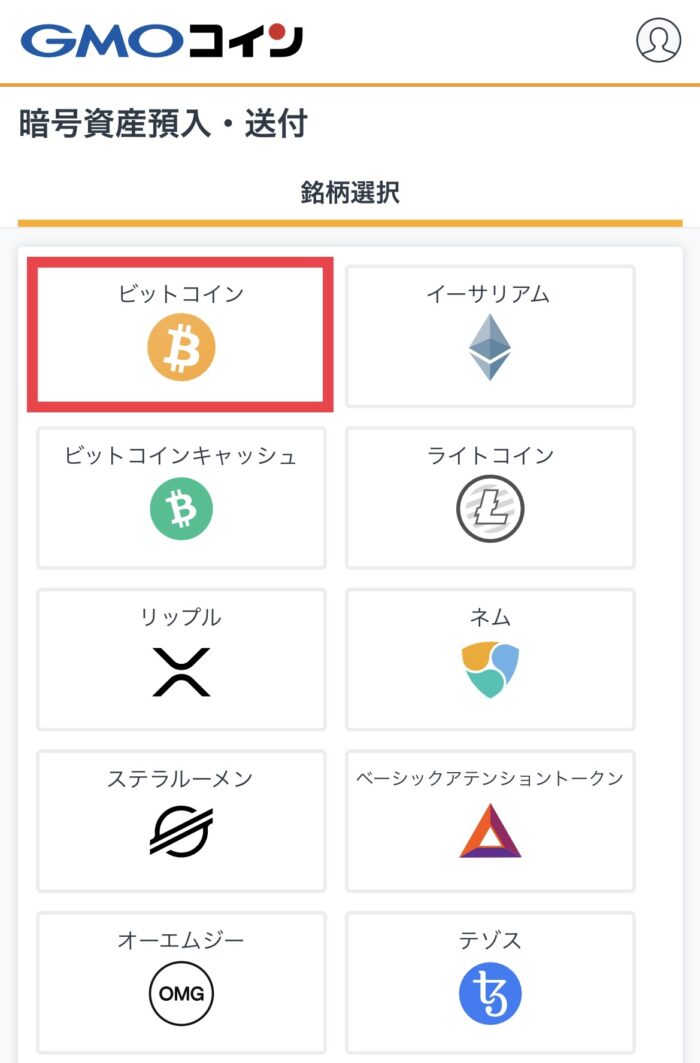
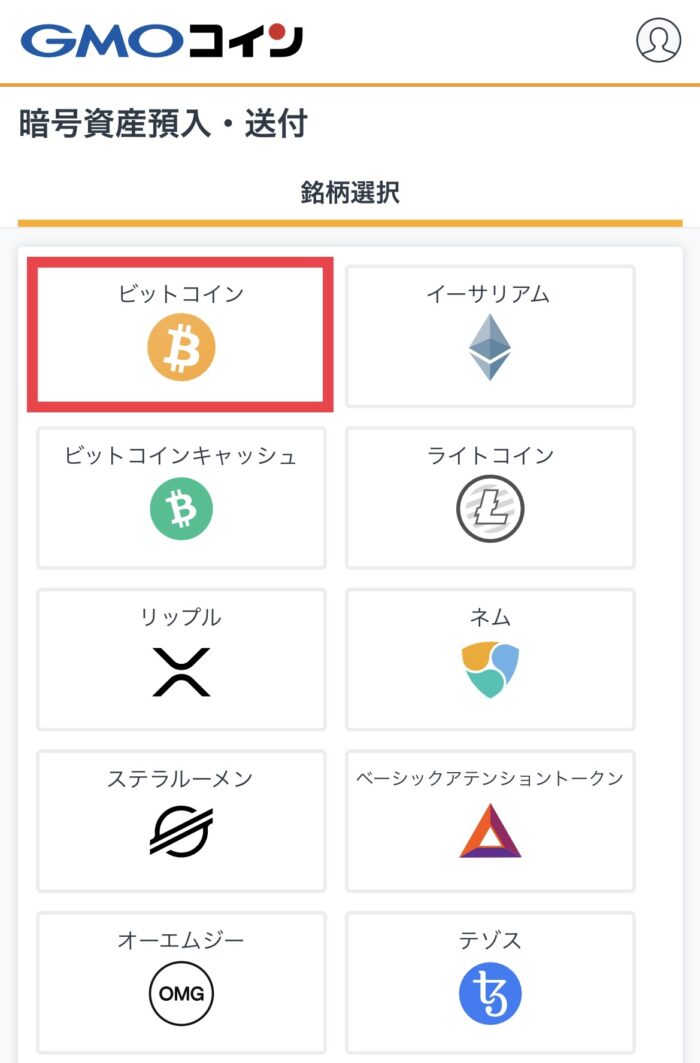
ビットレンディングへビットコインを送金するアドレスを登録します。
【+新しい宛先を追加する】をタップします。
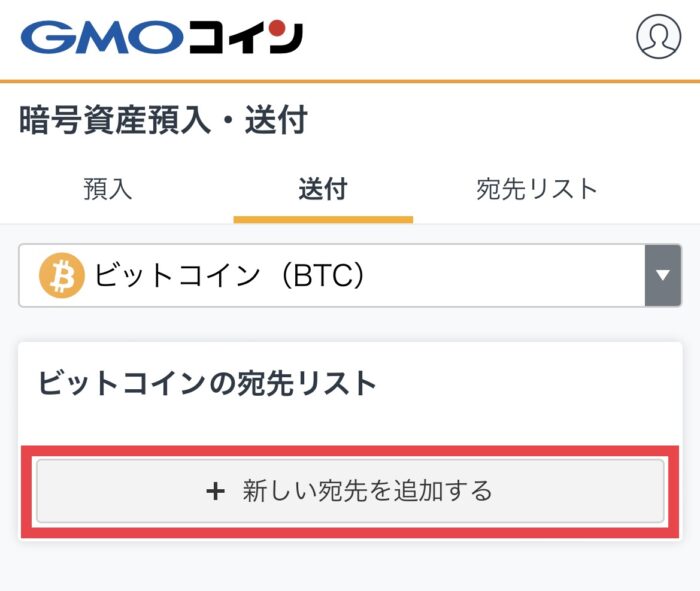
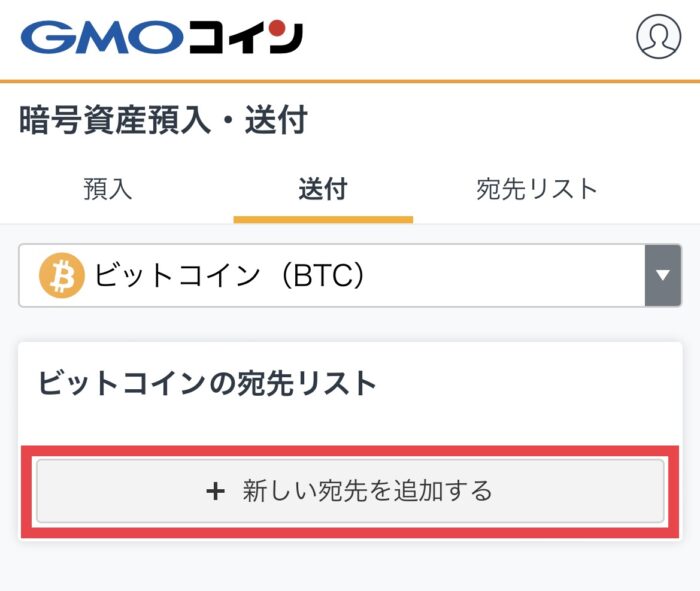
宛先はビットレンディングなので、【GMOコイン以外】を選択します。
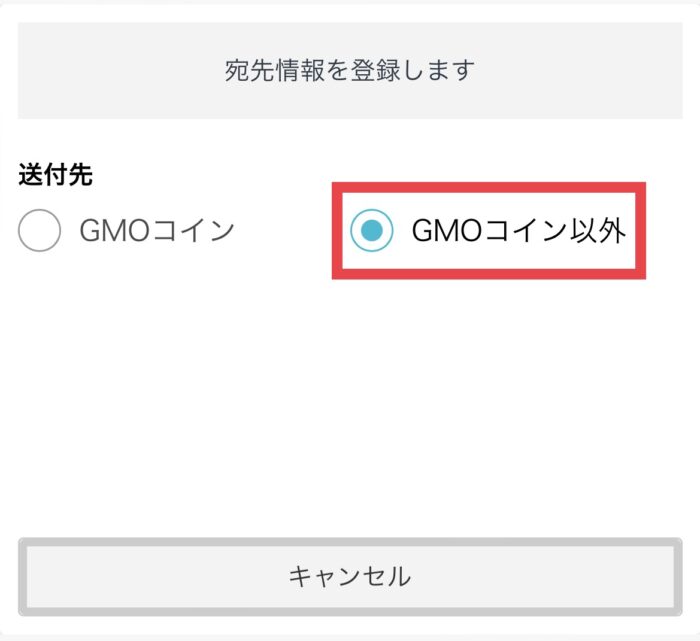
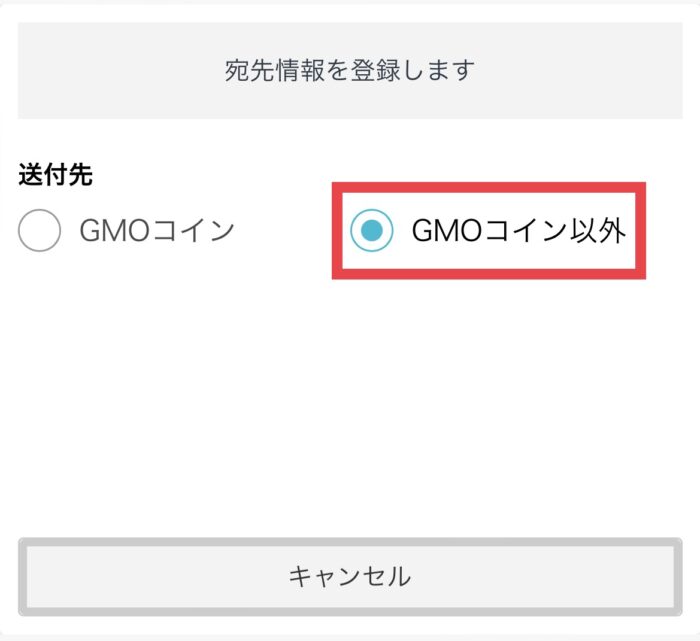
ビットレンディングはサービスなので、【取引所・サービス】を選択します。
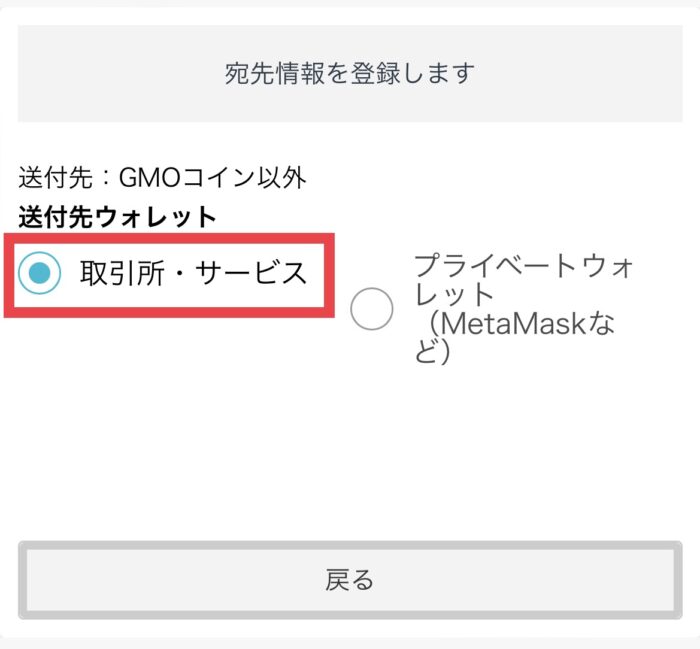
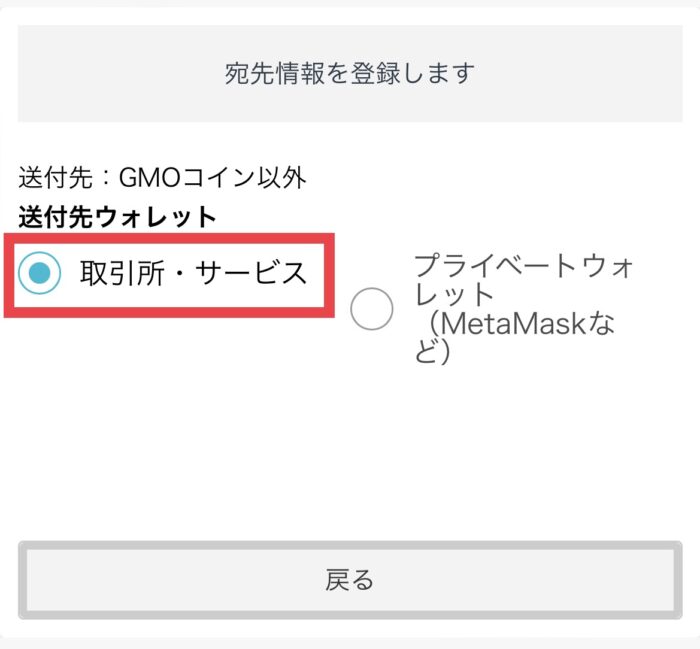
【ご本人さま】を選択します。
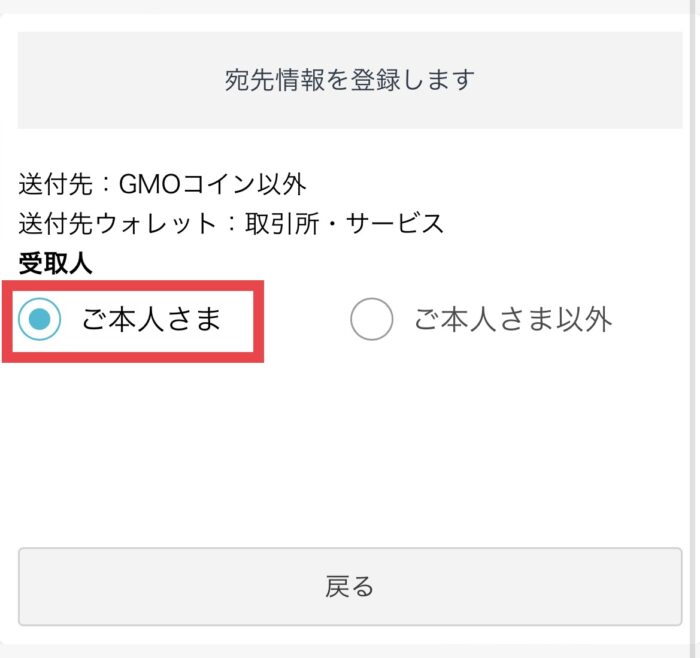
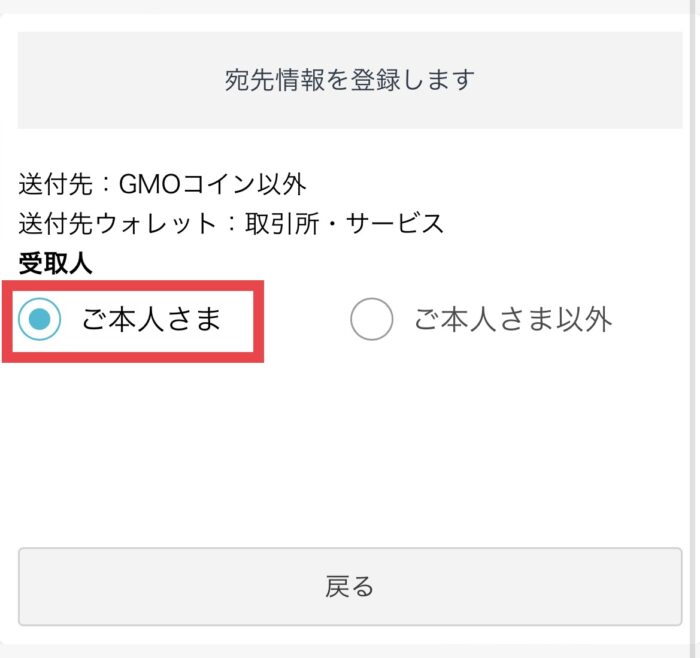
確認画面に表示されるので、良ければ【宛先情報の登録画面へ】をタップします。
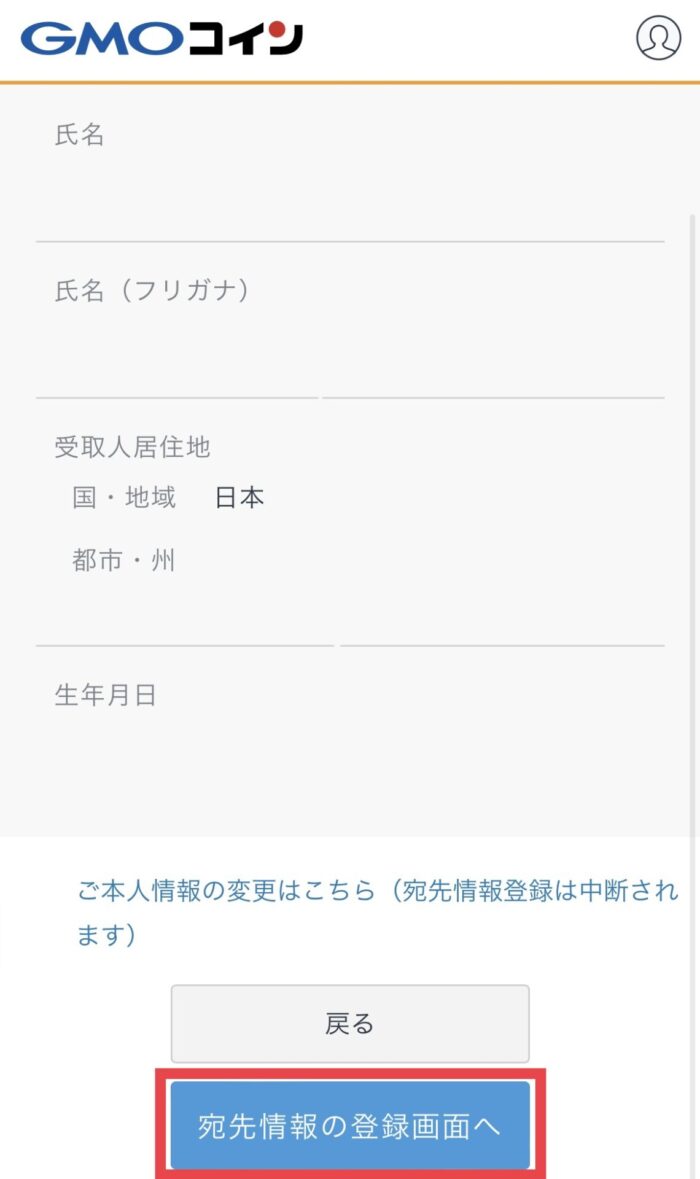
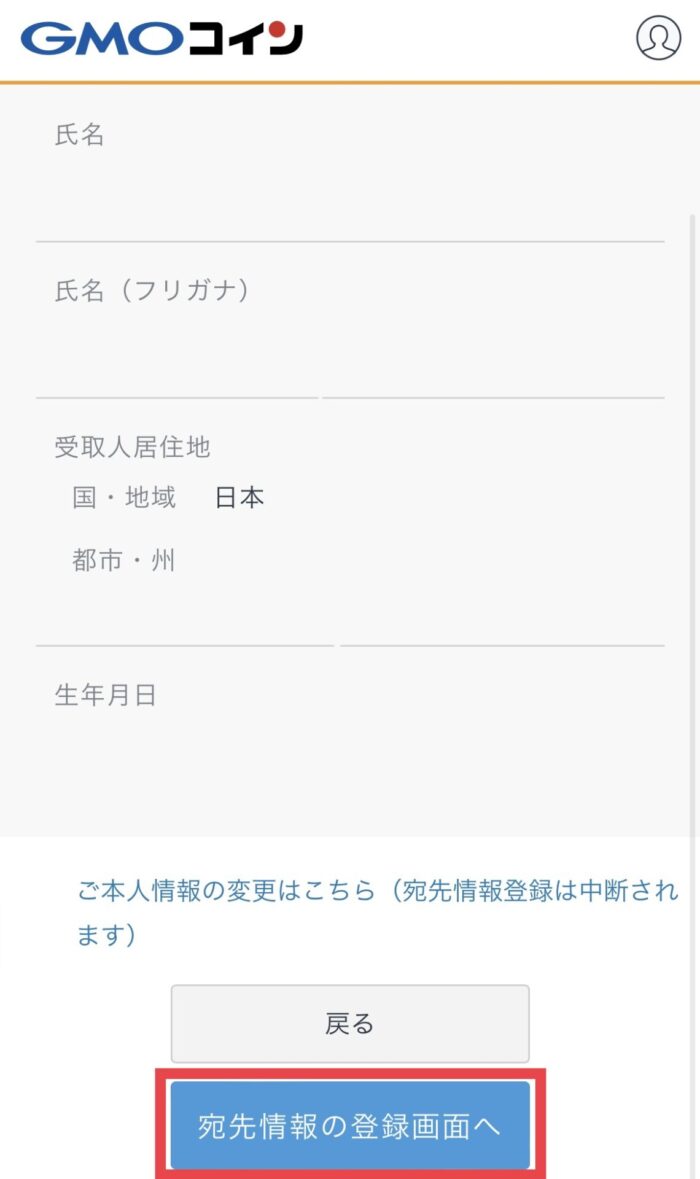
次に宛先情報の詳細を入力します。
- 【宛先名称】→ 何でもOK
- 【ビットコインアドレス】→ ビットレンディングより指定されたアドレスを入力
- 【送付先の名称】→ 以下と同様の入力でOK



※ビットレンディング公式サイトの画面
GMOコイン画面での【ビットコインアドレス】というのは、以下の【貸出アドレス】のことです。
【アドレスをコピー】をタップします。
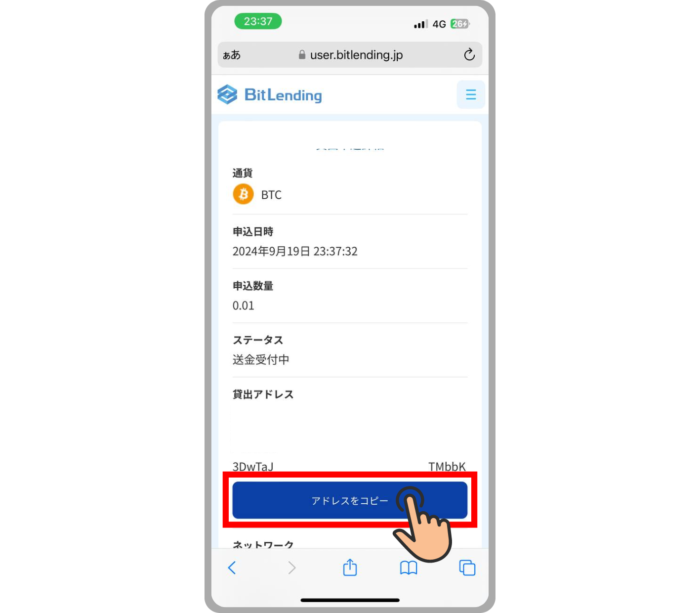
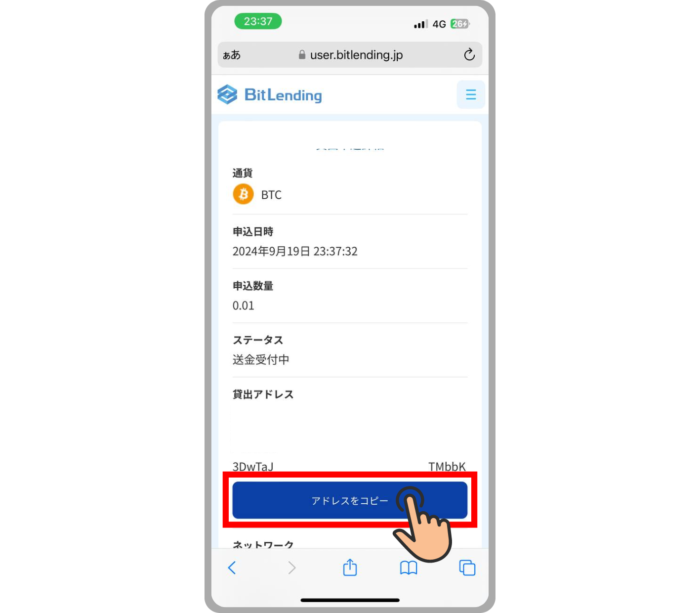
※GMOコインアプリの画面
【ビットコインアドレス】に、コピーしたアドレスを貼り付けます。



登録情報が表示されるので、良ければ【確認画面へ】をタップします。
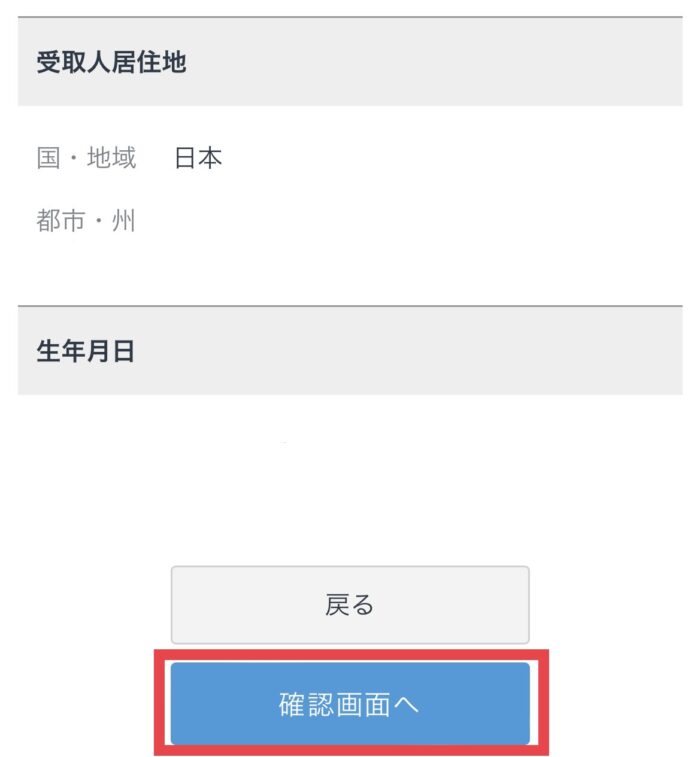
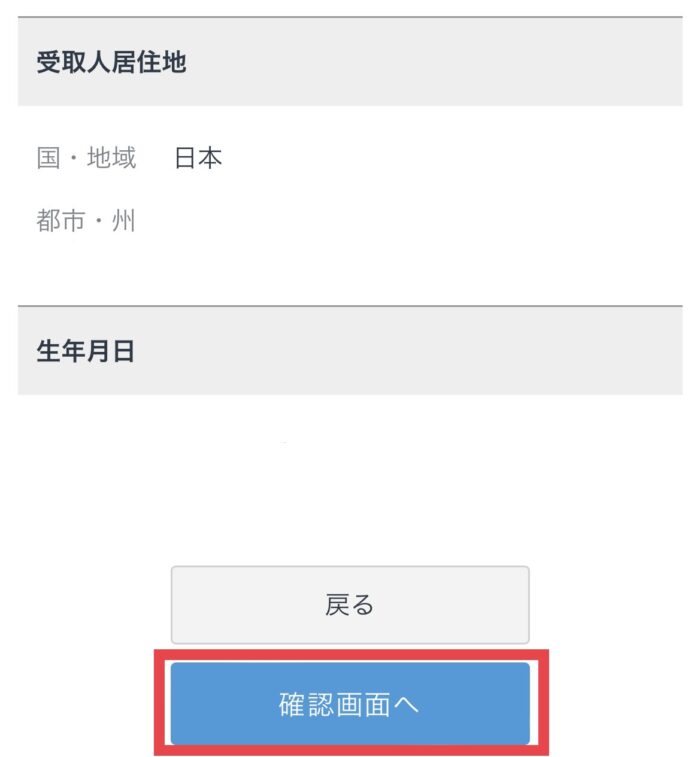
確認画面が表示されるので、良ければ【登録する】をタップします。
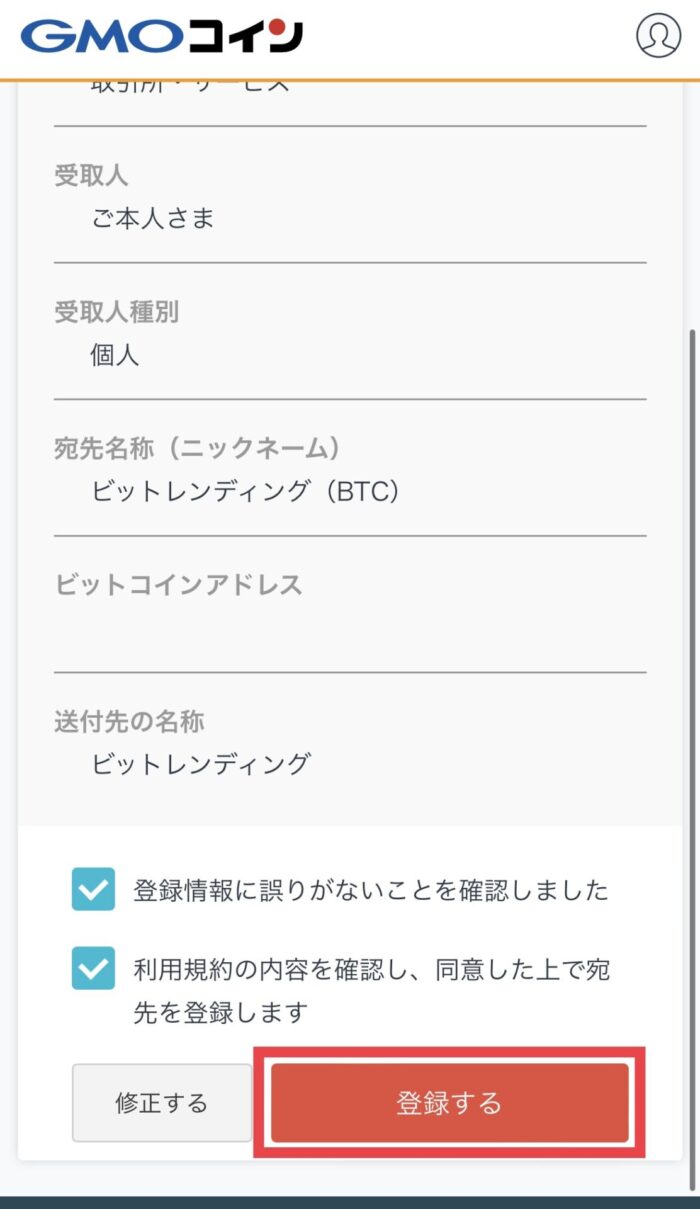
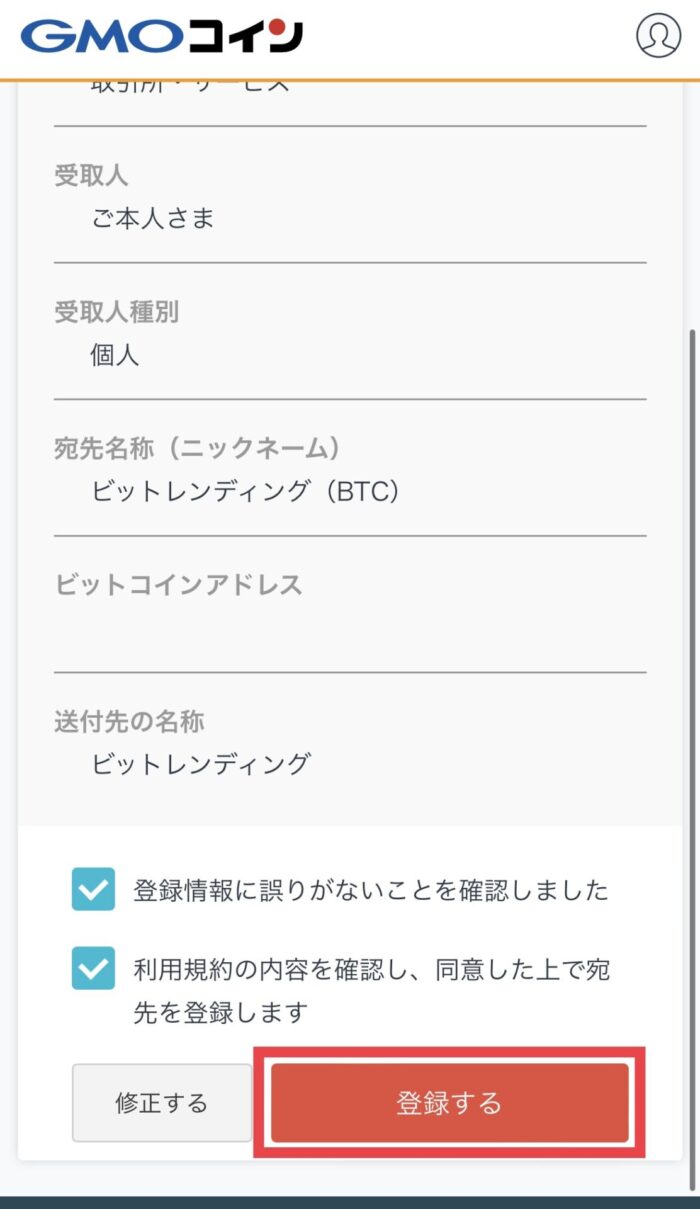
確認メールが送信されるので、メールボックスを開きます。
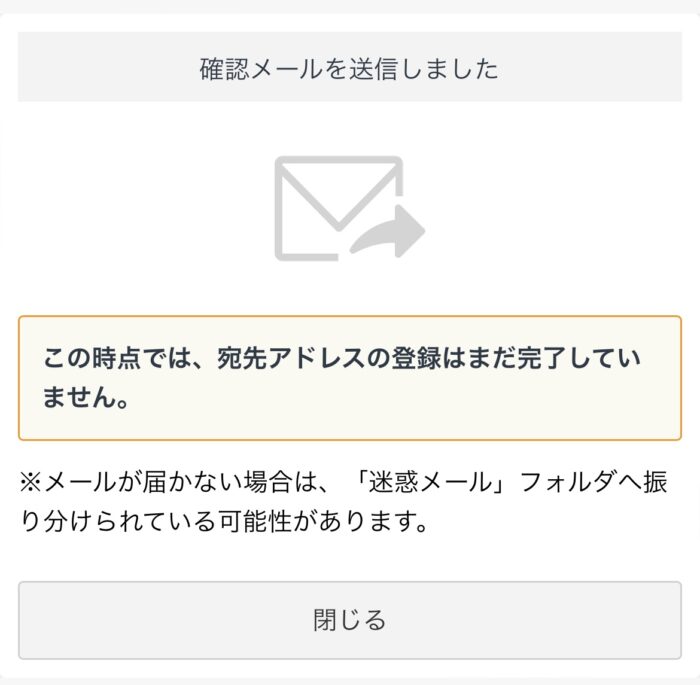
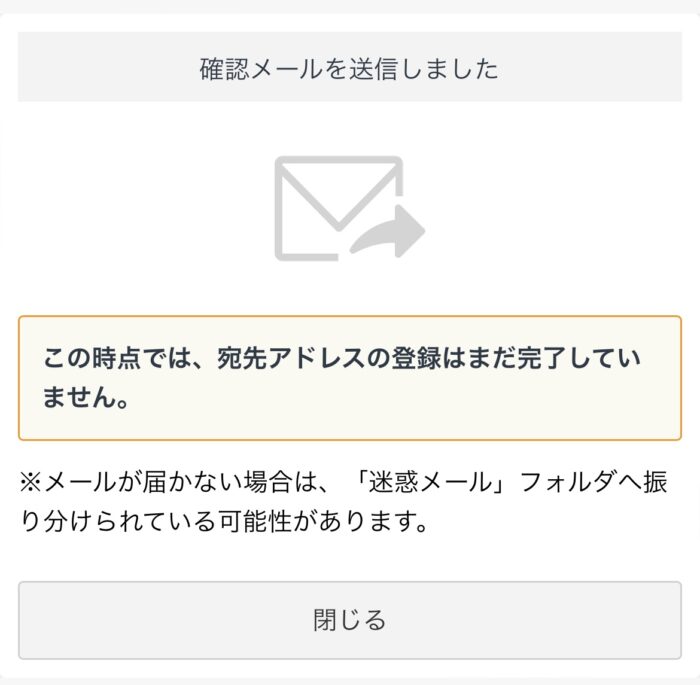
記載されているURLリンクを開きます。
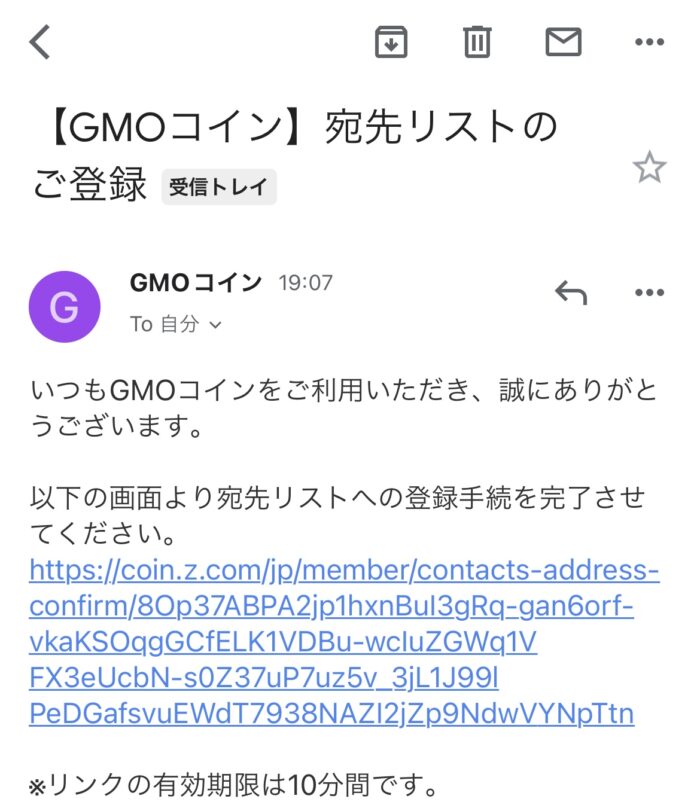
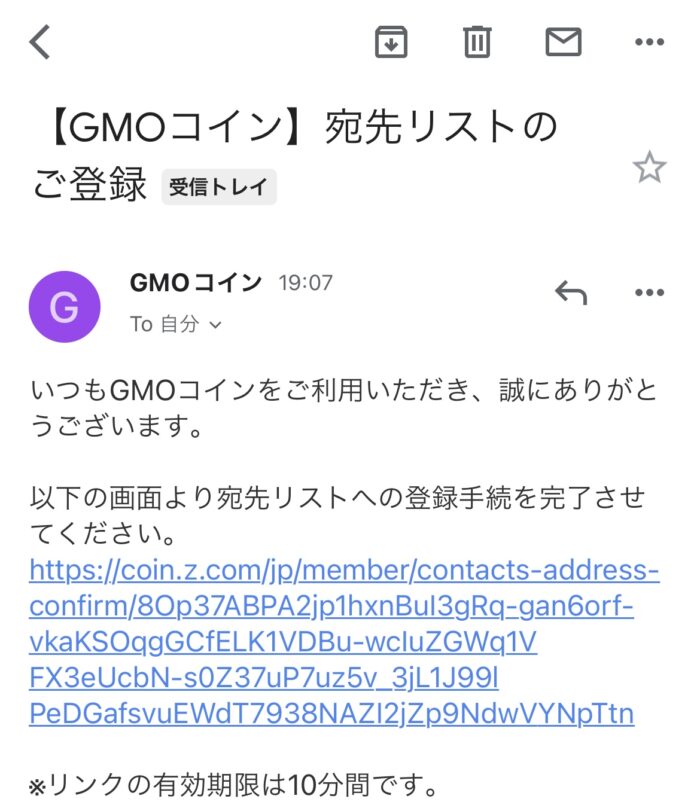
再度内容を確認し、良ければ【認証を完了する】をタップします。
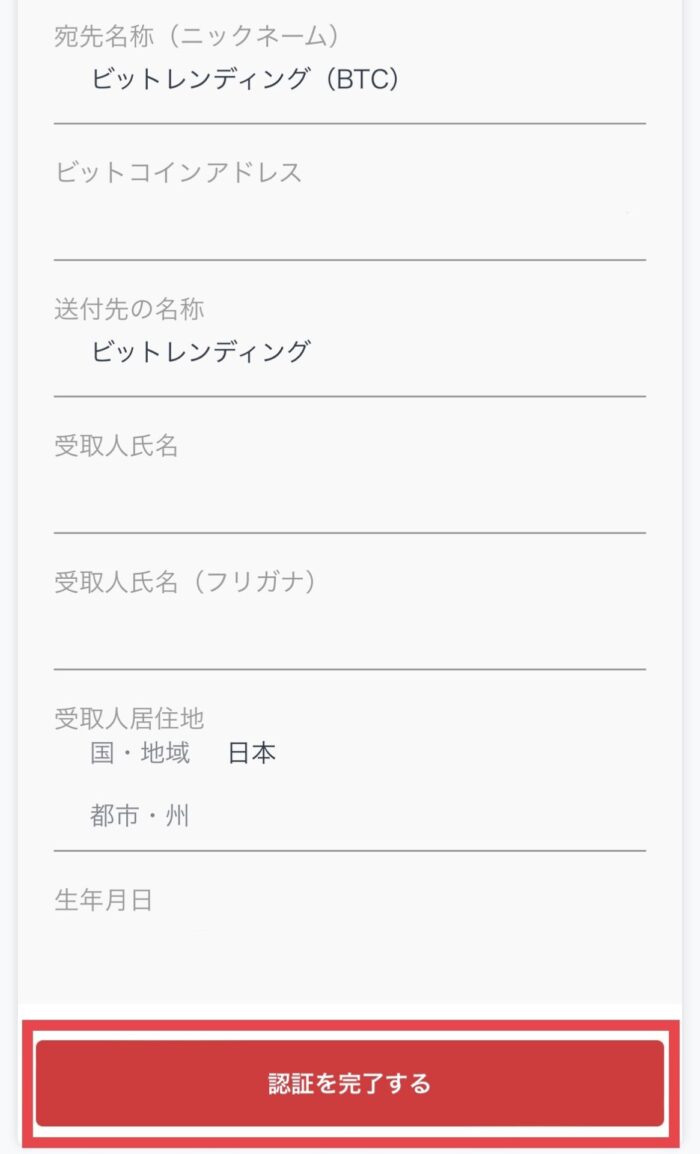
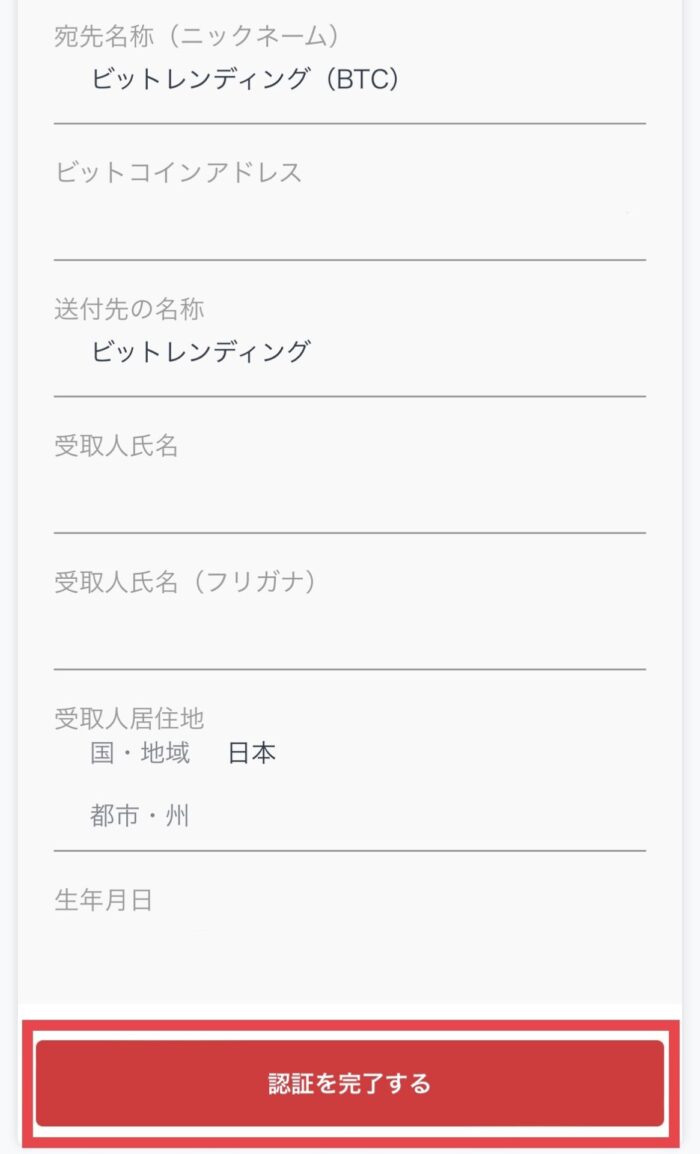
登録した送金先アドレスをタップします。
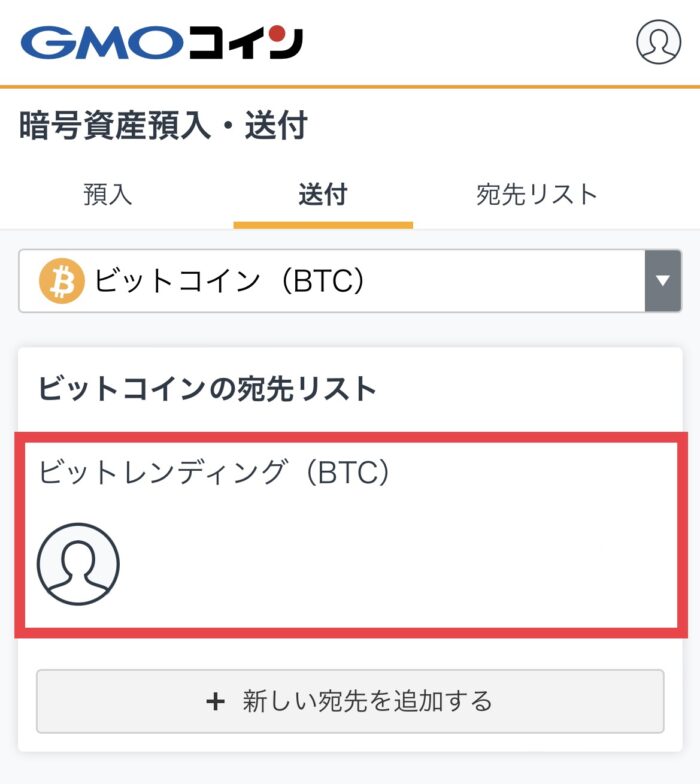
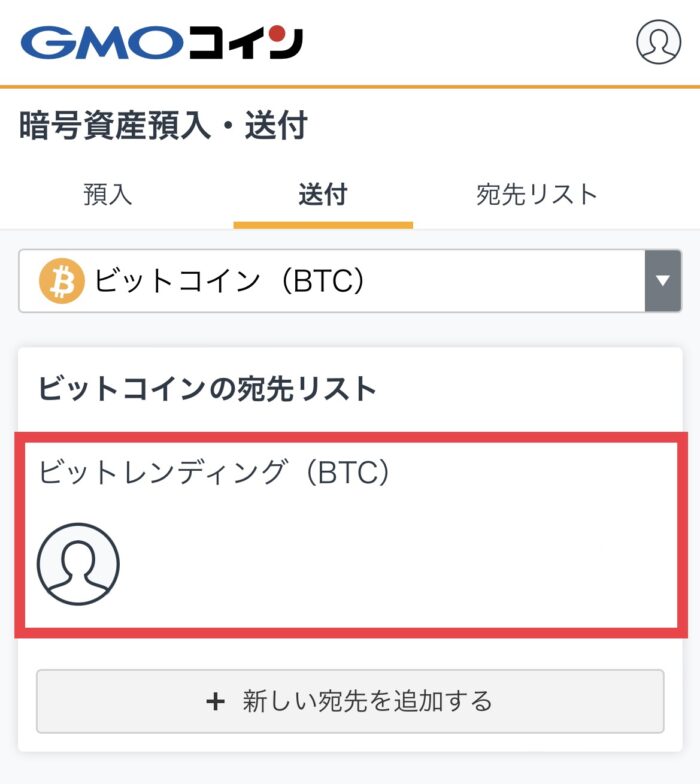
ここで送金する予定のビットコインの数量を入力し、2段階認証コードを発行します。
SMSがすぐに届くので、入力ができたら、【確認画面へ】をタップします。
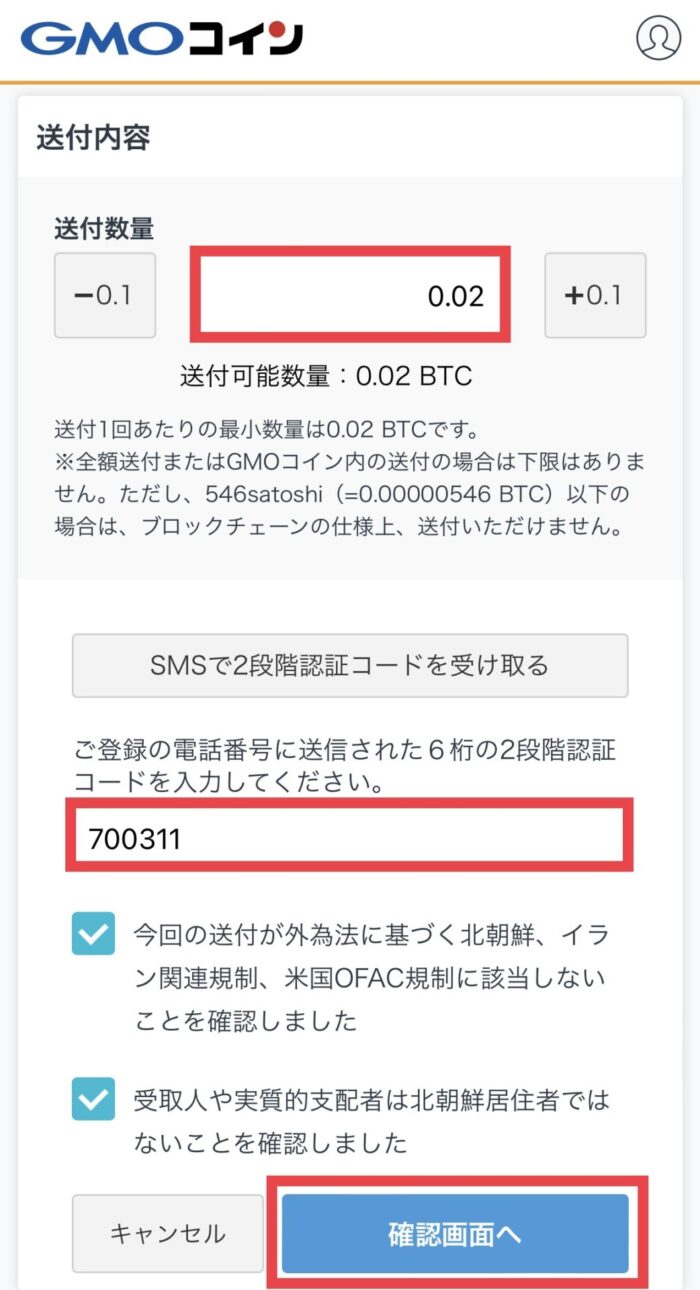
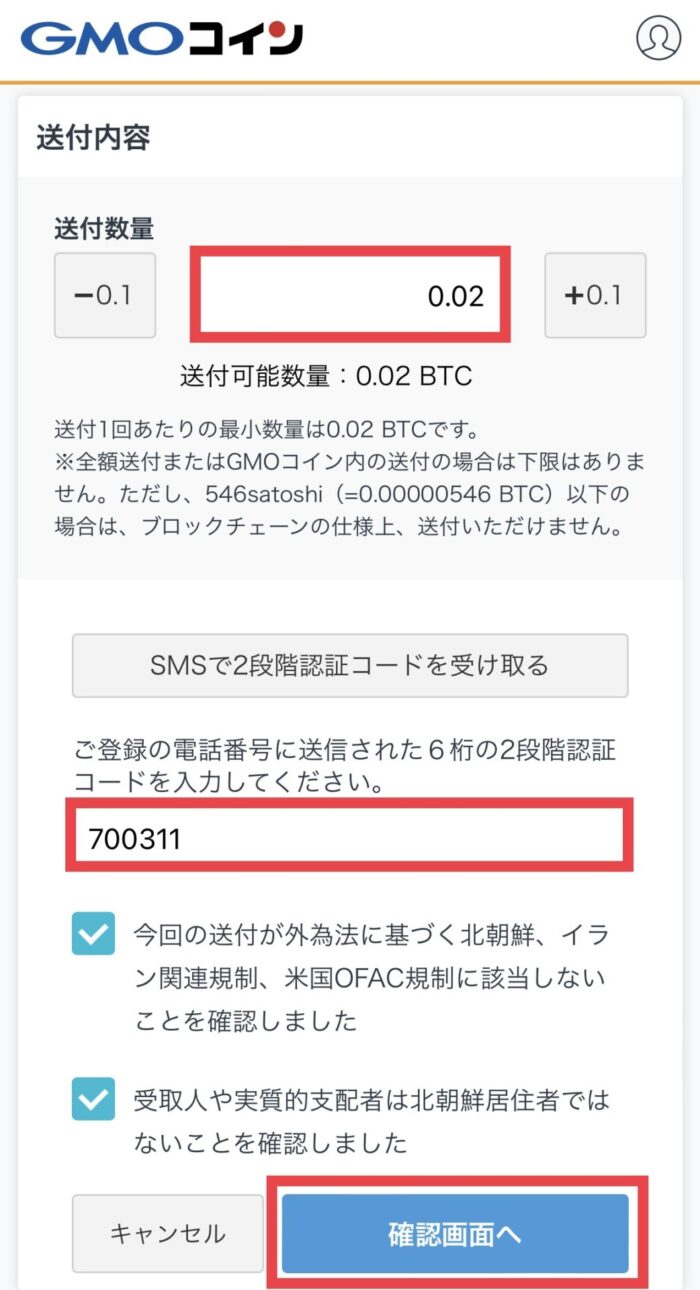
確認画面が表示されるので、【実行】をタップします。
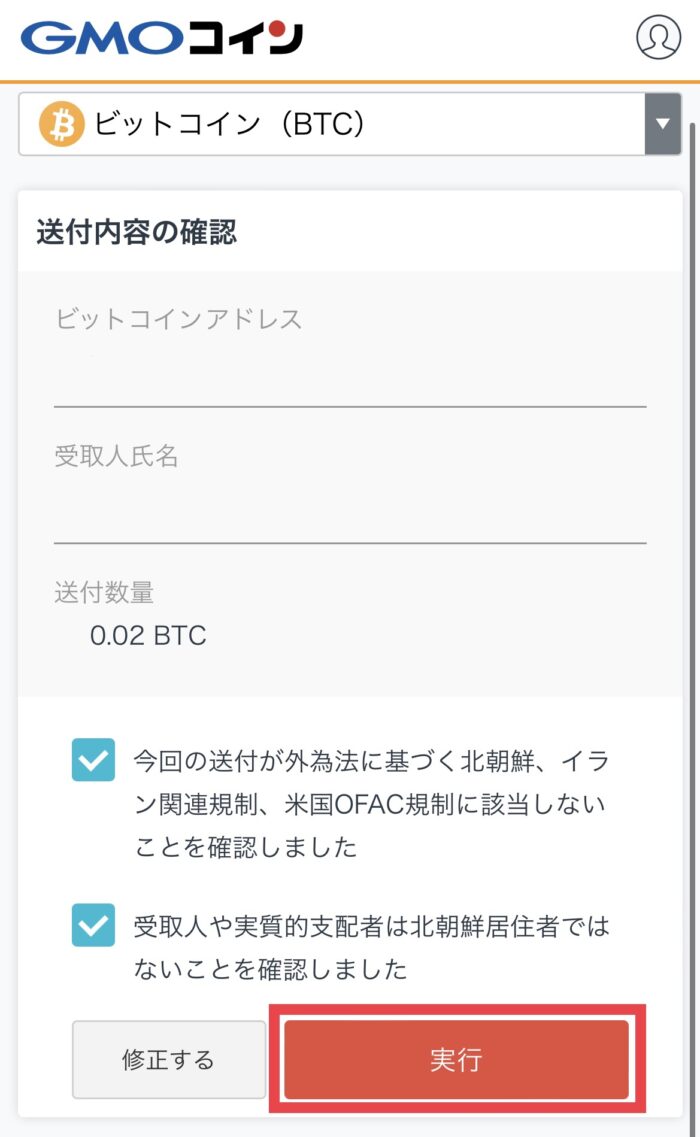
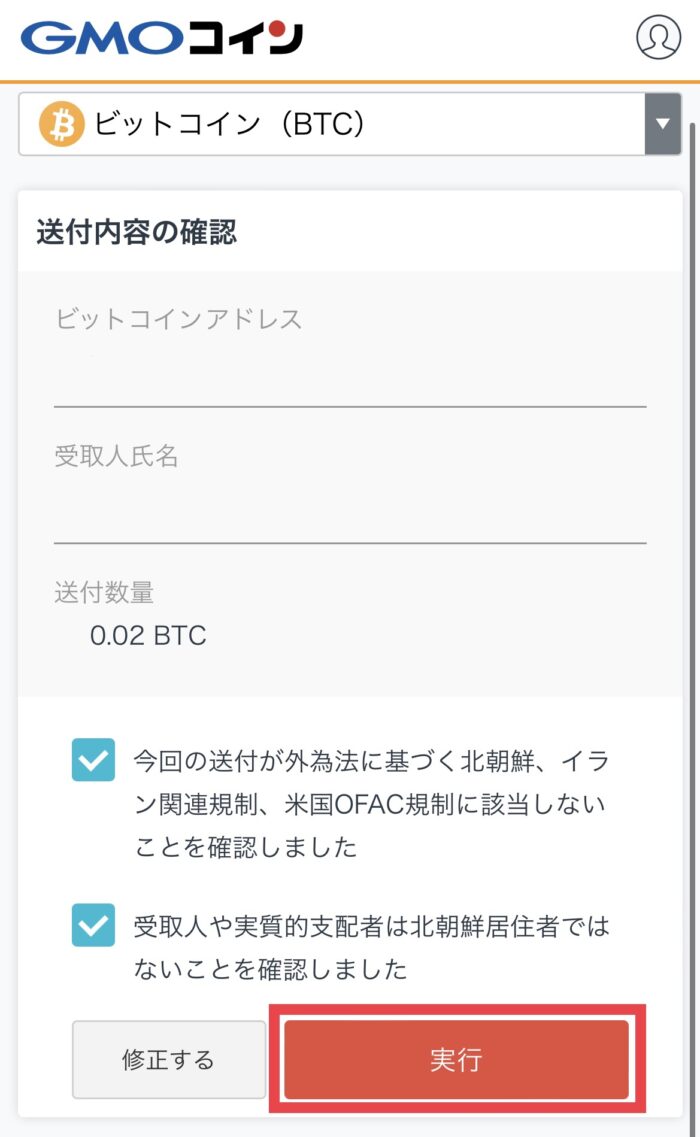
以上で、ビットコインの送金(貸出)は完了です。
ビットレンディングへの着金が完了すれば、自動で運用が開始されます。
他の仮想通貨でも手順は同じです!
ビットレンディングでのよくある質問と注意点


最後に、ビットレンディングを利用する上でのよくある質問へ回答します。
損をしないための手数料の制度についても紹介しているので、サクッと目を通しておきましょう!
ビットレンディングは怪しい?利益は出る?
ビットレンディングは比較的新しいサービスなので、口コミや評判の数が少ないです。
そのため、現在迷っている方に向けて、私のリアルな運用実績レポートを公開しています!
コツコツではありますが、順調に利益が増えていってますよ~!
🌟ビットレンディングでの運用実績
USDCとUSDTの送金ネットワークはどっちを選ぶべき?
USDCとUSDTを貸出申請する場合、ネットワークを2種類から選択することができます。
分かりやすく例えると、電車でJRか地下鉄のどちらを使うか?ということです!
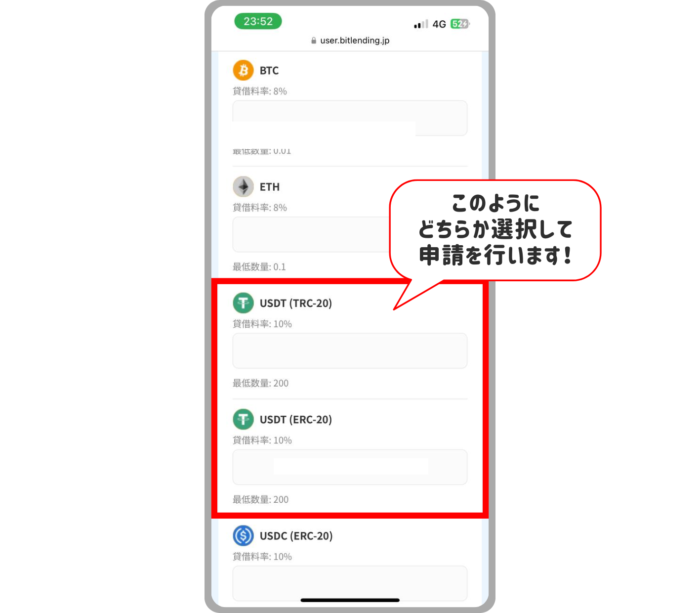
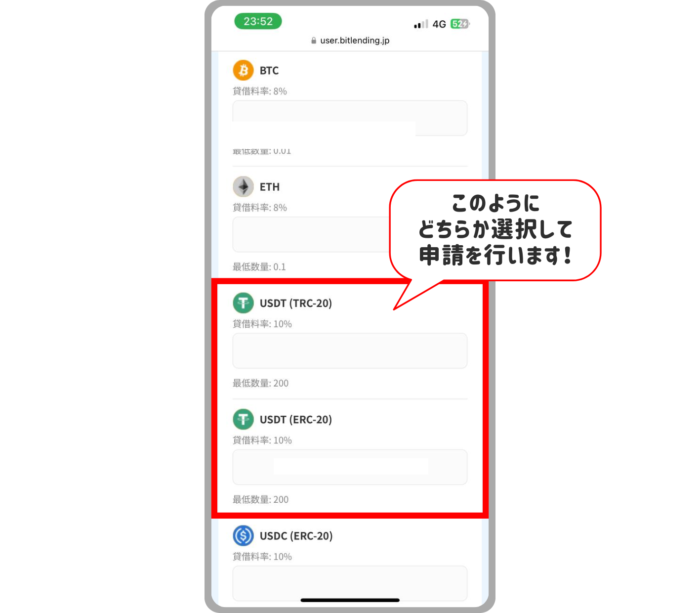
結論、(TRC-20)を利用しましょう!
運用年利などは同じですが、ビットレンディングへの送金手数料で大きな差が発生します。
▼ 海外取引所「バイナンス(Binance)」からの出金手数料
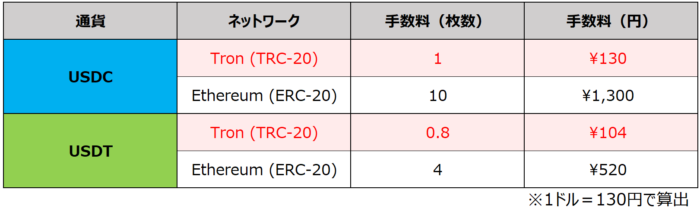
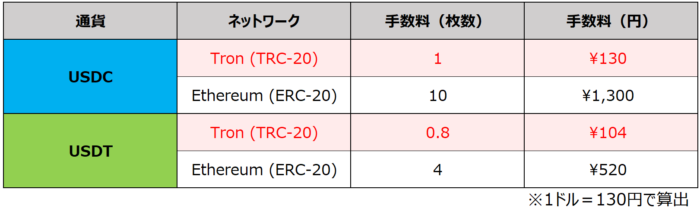
(ERC-20)は(TRC-20)の5~10倍ほどの手数料が必要なので、断然(TRC-20)がおすすめと言えます!
レンディングを途中で辞めることはできますか?
最低貸出期間1ヶ月間を過ぎた後であれば、いつでも途中解約が可能です。
また、解約料などの手数料は一切不要なので、安心してレンディングを始めることができます。
レンディングを辞める際に解約料などは必要ですか?
解約料は不要ですが、仮想通貨の返還時にかかるネットワーク手数料は必要です。
返還される仮想通貨から差し引かれて、申請したウォレットに入金されます。
そのため、手数料を抑えるためにも解約はまとめて行いましょう!
まとめ:ビットレンディングはGMOコイン必須!


今回は、手数料無料でビットレンディングを始める方法を解説しました。
結論、ビットレンディングを始めるならGMOコインの利用がおすすめです!
GMOコインを利用することで、4000円ほどの手数料が節約できます!
▼ 大手取引所のビットコインの送金手数料
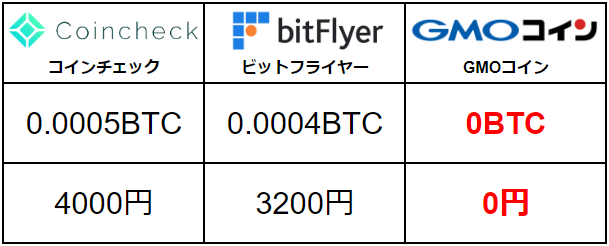
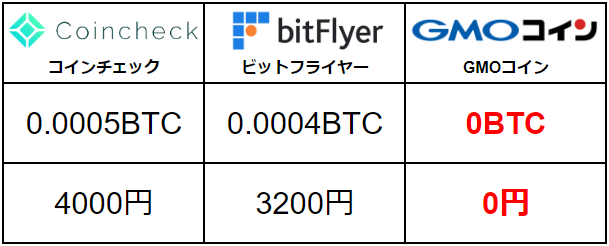
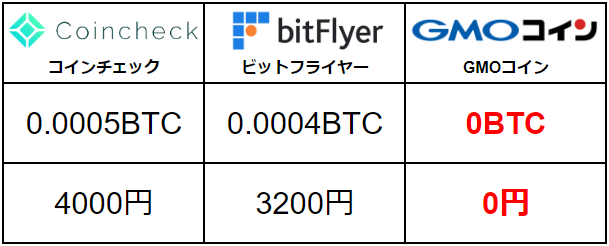
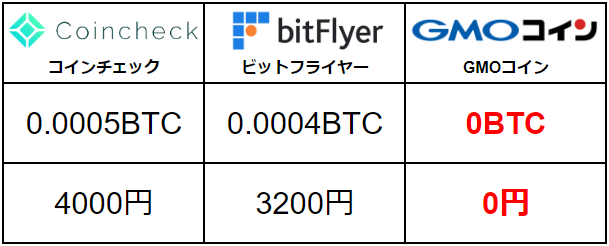
送金に4000円もかけてたら運用する意味がないです…!
サクッとスマホで10分程度で手続き可能なので、この機会にGMOコインで口座開設することをおすすめします!
\ ここからサクッと10分で登録完了! /



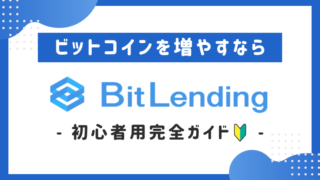

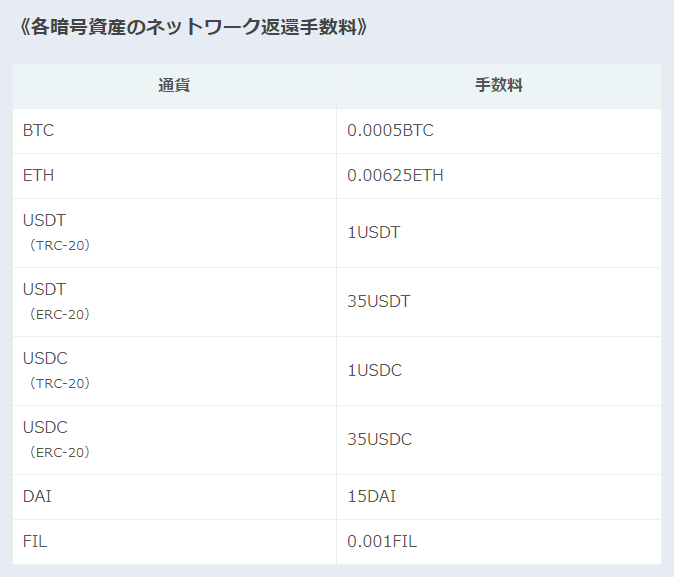
-1-640x360.png)



-5-300x169.png)
